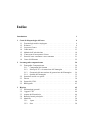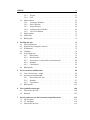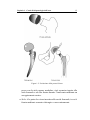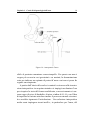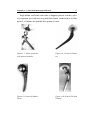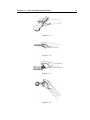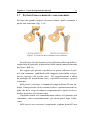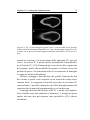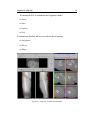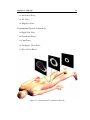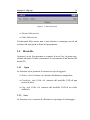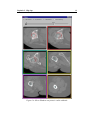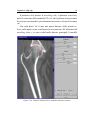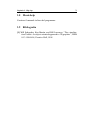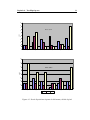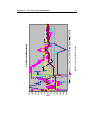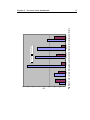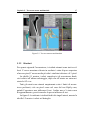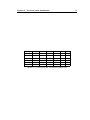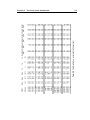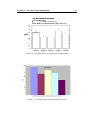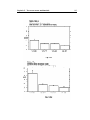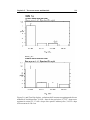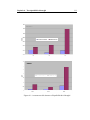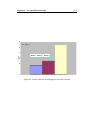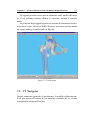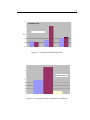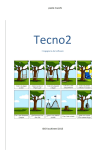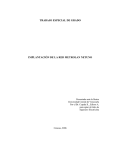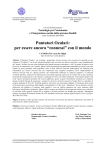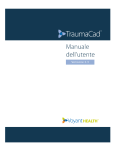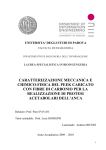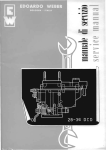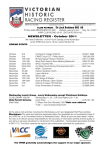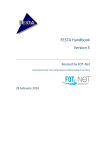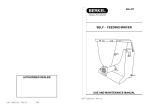Download Università degli Studi di Bologna VALUTAZIONE
Transcript
Università degli Studi di Bologna FACOLTÀ DI I NGEGNERIA Corso di Laurea in Ingegneria Elettronica B IOINGEGNERIA II VALUTAZIONE DELL’EFFICACIA E DELLA USABILITÁ DI UNA INTERFACCIA MULTIMODALE PER UN SIMULATORE CHIRURGICO ORTOPEDICO Tesi di Laurea di: R ICCARDO L ATTANZI Relatore: C HIAR . MO P ROF. I NG . A NGELO C APPELLO Correlatori: C HIAR . MO P ROF I NG . G UIDO AVANZOLINI D OTT. I NG . M ARCO V ICECONTI D OTT. I NG . C INZIA Z ANNONI Sessione II Anno Accademico 19991/2000 Parole chiave: Tomografia Computerizzata Interfaccia utente Pianificazione preoperatoria Artroprotesi d’anca Usabilità D.E.I.S., Dipartimento di Elettronica, Informatica e Sistemistica. Università di Bologna. L.T.M. Laboratorio di Tecnologia Medica. I.O.R. Istituti Ortopedici Rizzoli. La tesi è scritta in LATEX 2ε , la stampa è in P OST S CRIPT. Ringraziamenti Ringrazio il professor Angelo Cappello per avermi proposto un lavoro così interessante ed i responsabili del Laboratorio di Tecnologia Medica degli Istituti Ortopedici Rizzoli per avermi dato la possibilità di svolgerlo. Un ringraziamento particolare all’ingegnere Marco Viceconti ed all’ingegnere Cinzia Zannoni per tutte le cose che mi hanno insegnato, per i consigli e la disponibilità che non mi hanno mai fatto mancare. Ringrazio il dottor Aldo Toni, il dottor Ruggero Olmi e la dottoressa Alessandra Sudanese per la loro disponibilità, la loro pazienza e per tutto quello che mi hanno permesso di imparare sull’intervento di artroprotesi d’anca. Un abbraccio ai ragazzi della Davinell’s Band per la sincera amicizia ed in particolare a Mario per aver sopportato tutte le mie prese in giro e per la sua lealtà, ad Amelia per non avermi mai fatto mancare un abbraccio affettuoso e per i suoi consigli da amica, ad Elisa per aver tirato fuori il mio lato artistico e perché è l’unica degna spalla per il superman, a Max per aver condiviso le piccole e grandi difficoltà, ad Alberto per le nostre risate da paura. Grazie a Gigi per aver curato la parte grafica della tesi, a Fulvia per avermi aiutato a superare indenne il primo impatto con il laboratorio e a Debora, per avermi aperto le porte più nascoste di Excel. Un saluto al mio amico pescatore Paolo, a Mauro, il mio vicino di banco e a Paolo, sempre presente, anche se al CINECA. Ringrazio tutto il personale del laboratorio, che ha dato piena disponibilità per i miei test e specialmente coloro che sono stati chiamati a parteciparvi, per la pazienza e la serietà dimostrati. Perdono Luca per come mi ha ingiustamente additato la sera della sua festa. Un saluto particolare a tutti quelli che ho conosciuto nel corso della mia carriera universitaria, in special modo ad Emiliano, per essersi dimostrato un amico sincero ed un compagno all’altezza in ogni situazione, a Francesca e Paola, che non mi hanno mai fatto mancare la loro amicizia. Ringrazio Maria Carla, perché senza di lei questo giorno sarebbe ancora lontano. Grazie alle mie nonne ed alla mia prozia per aver sempre seguito con apprensione il susseguirsi dei miei esami. iv Infine un caldo abbraccio a mia madre, mio padre e mio fratello per aver reso possibile tutto questo, per essermi stati vicino in ogni momento e per essere stati sempre e comunque fieri di me. Indice Introduzione 1 2 3 1 Cenni di fisiopatologia dell’anca 1.1 Terminologia medica impiegata . . . . . . 1.2 Il femore . . . . . . . . . . . . . . . . . . 1.3 La protesi d’anca . . . . . . . . . . . . . 1.4 Cenni storici . . . . . . . . . . . . . . . . 1.5 Malattie dell’articolazione . . . . . . . . 1.6 L’intervento di artroprotesi d’anca . . . . 1.7 Protesi d’anca cementate e non cementate 1.8 Cause di fallimento . . . . . . . . . . . . . . . . . . . . . . . . . . . . . . . . . . . . . . . . . . . . . . . . . . . . . . . . . . . . . . . . . . . . . . . . . . . . . . . . . . . . . . . . . . . . . . . . . . . . . . . . . . . . . . . . . . . . La tomografia computerizzata 2.1 Tomografia Computerizzata . . . . . . . . . . . . . . . . . . . . . 2.1.1 Componenti del sistema . . . . . . . . . . . . . . . . . . 2.1.2 Principi di TC e ricostruzione dell’immagine . . . . . . . 2.1.3 Geometria del meccanismo di generazione dell’immagine 2.1.4 Qualità dell’immagine . . . . . . . . . . . . . . . . . . . 2.2 Scansione assiale e a spirale . . . . . . . . . . . . . . . . . . . . 2.3 Dicom . . . . . . . . . . . . . . . . . . . . . . . . . . . . . . . . 2.4 Protocollo LTM . . . . . . . . . . . . . . . . . . . . . . . . . . . 2.5 Bibliografia . . . . . . . . . . . . . . . . . . . . . . . . . . . . . Hip-Op 3.1 Informazioni generali . . . 3.2 Oggetti VTK . . . . . . . 3.3 Aspetto dell’interfaccia . . 3.4 Barra del menù principale . 3.5 Menù file . . . . . . . . . 3.5.1 Open . . . . . . . 3.5.2 Save . . . . . . . . . . . . . . . . . . . . . . . . . . . . . . . . . . . . . . . . . . . . . . . . . . . . . . . . . . . . . . . . . . . . . . . . . . . . . . . . . . . . . . . . . . . . . . . . . . . . . . . . . . . . . . . . . . . . . . . . . . . . . . . . . . . . . . . . . . . . . . . . . . . . . . . . . . . . . . . . . . . 4 4 8 11 13 18 19 21 22 . . . . . . . . . 24 24 25 26 29 32 35 38 40 43 . . . . . . . 45 45 46 46 47 50 50 50 INDICE 3.6 3.7 3.8 3.9 4 5 vi 3.5.3 Export . . . . . . . . . 3.5.4 Exit . . . . . . . . . . . Menù window . . . . . . . . . . 3.6.1 Navigator Window . . . 3.6.2 Slices Window . . . . . 3.6.3 Maps Window . . . . . 3.6.4 Arbitrary Slice Window 3.6.5 3D-View Window . . . Menù options . . . . . . . . . . Menù help . . . . . . . . . . . . Bibliografia . . . . . . . . . . . . . . . . . . . . . . . . . . . . . . . . . . . . . . . . . . . . . . . . . . . . . . . . . . . . . . . . . . . . . . . . . . . . . . . . . . . . . . . . . . . . . . . . . . . . . . . . . . . . . . . . . . . . . . . . . Test Hip-Op uno 4.1 Prove preliminari . . . . . . . . . . . . . . . . . . 4.2 Selezione del campione di utenti . . . . . . . . . . 4.3 Il Phantom2 . . . . . . . . . . . . . . . . . . . . . 4.4 Usabilità . . . . . . . . . . . . . . . . . . . . . . . 4.5 Test HipOp uno . . . . . . . . . . . . . . . . . . . 4.5.1 Descrizione . . . . . . . . . . . . . . . . . 4.5.2 Raccolta dati . . . . . . . . . . . . . . . . 4.5.3 Accuratezza e scelta delle normalizzazioni 4.5.4 Risultati . . . . . . . . . . . . . . . . . . . 4.5.5 Conclusioni . . . . . . . . . . . . . . . . . 4.6 Bibliografia . . . . . . . . . . . . . . . . . . . . . Test accuratezza multimodale 5.1 Curva accuratezza - tempo . 5.2 Accuratezza multimodale . . 5.2.1 Descrizione del Test 5.2.2 Risultati . . . . . . . 5.2.3 Conclusioni . . . . . 5.3 Bibliografia . . . . . . . . . . . . . . . . . . . . . . . . . . . . . . . . . . . . . . . . . . . . . . . . . . . . . . . . . . . . . . . . . . . . . . . . . . . . . . . . . . . . . . . . . . . . . . . . . . . . . . . . . . . . . . . . . . . . . . . . . . . . . . . . . . . . . . . . . . . . . . . . . . . . . . . . . . . . . . . . . . . . . . . . . . . . . . . . . . . . . . . . . . . . . . . . . . . . . . . . . . . . . . . . . . . . . . . . . . . . . . . . . . . . . . . . . . . . . . . . . . . . . . . . . . . . . . . . . . . . . . . . . . . . . . . . . . . . . . . . . . . . . . . . . . . . . . . . . . . . . . . . . . . . . . . . . . . . 51 52 52 52 56 59 65 67 71 72 72 . . . . . . . . . . . 73 73 74 75 76 79 79 80 80 83 85 88 . . . . . . 89 89 90 93 97 105 105 6 Test ripetibilità chirurghi 106 6.1 Descrizione del test . . . . . . . . . . . . . . . . . . . . . . . . . . 106 6.2 Risultati . . . . . . . . . . . . . . . . . . . . . . . . . . . . . . . . 107 7 Test di confronto con altri strumenti di pianificazione 7.1 3D Navigator . . . . . . . . . . . . . . . . . . . . . . . . . . . . . 7.2 CT Navigator . . . . . . . . . . . . . . . . . . . . . . . . . . . . . 7.3 Descrizione del test . . . . . . . . . . . . . . . . . . . . . . . . . . 113 113 114 116 INDICE 7.4 vii Risultati . . . . . . . . . . . . . . . . . . . . . . . . . . . . . . . . 116 Conclusioni 120 A Documenti test Hip-Op uno 121 Introduzione La possibilità di sostituire con elementi artificiali l’articolazione dell’anca rappresenta uno dei maggiori successi della chirurgia ortopedica. Le patologie che rendono necessario tale intervento sono diverse e anche la struttura anatomica può essere molto differente da paziente a paziente. Gli studi meccanici effettuati su materiali, forma e stabilità delle protesi hanno permesso la produzione di componenti protesici modulari, che concedono al chirurgo un’ampia scelta di combinazioni. Una buona pianificazione dell’intervento permette di scegliere la corretta dimensione della protesi e il tipo più indicato tra quelli in commercio, di stabilire la giusta posizione ed orientamento dei componenti, nonché di ridurre le complicazioni durante l’intervento. Il metodo attualmente usato dalla maggioranza dei chirurghi utilizza due radiografie preoperatorie del paziente, una antero-posteriore e una laterale. Il chirurgo ha dei template graduati che appoggia sulle RX, cercando di capire quale sia la protesi appropriata. Benché l’uso dei componenti in sala operatoria si accorda con la pianificazione nel 92% dei casi relativamente allo stelo e nel 90% dei casi relativamente al cotile ([1]), l’uso delle radiografie ha dei limiti. Prima di tutto, non è sempre facile valutare il fattore di ingrandimento delle RX, inoltre è difficile ottenere una vista antero posteriore vera, quando l’anca è displasica, o è più antiversa delle normali anche. Negli ultimi anni si è iniziata a valutare la possibilità di usare datasets tomografici per le pianificazioni. Introduzione 2 Uno studio del 1998 ([2]) definisce un nuovo metodo di pianificazione basato su immagini TC e lo confronta col metodo tradizionale. I risultati affermano che il template è necessario per selezionare il tipo appropriato di impianto e per pianificare l’osteotomia del collo del femore. Però, la variabilità dell’antiversione del collo del femore ed una eccessiva rotazione dell’anca rendono tale metodologia non accurata. Circa due anni fa ha avuto inizio il progetto Hip-Op presso il laboratorio di tecnologia medica degli Istituti Ortopedici Rizzoli. Hip-Op è un programma che permette la pianificazione dell’intervento di artroprotesi d’anca a partire da datasets tomografici. Rispetto agli altri strumenti in circolazione, esso propone diversi paradigmi di visualizzazione e mette a disposizione del chirurgo svariate informazioni. Il medico effettua la pianificazione osservando le sezioni TC preoperatorie, delle radiografie sintetiche antero-posteriore e medio-laterale del femore, ricostruite interpolando i dati tomografici, delle sezioni arbitrarie, dei modelli tri-dimensionali dell’impianto e può effettuare tutte le misure di angoli e lunghezze che vuole. Quando ho iniziato il mio lavoro di tesi presso il laboratorio di tecnologia medica, il progetto si trovava in una fase embrionale e l’interfaccia era ancora poco stabile. Il mio compito è stato quello di valutare l’efficacia e l’usabilità dell’interfaccia utente di Hip-Op, sia attraverso la creazione di opportuni test, sia assistendo i chirurghi nelle pianificazioni preoperatorie. Nei primi mesi ho svolto un lavoro di ricerca bibliografica, soprattutto relativamente ai metodi di validazione dell’usabilità ed ho annotato tutti i commenti dei medici relativi alle funzioni ed all’aspetto dell’interfaccia. Questo mi ha permesso di conoscere le esigenze dei chirurghi e quindi di preparare dei test specifici. Per valutare l’accuratezza è stato ideato un fantoccio, esemplifi- Introduzione 3 cativo delle normali applicazioni del programma, è stato reclutato un certo numero di utenti ed è stato chiesto loro di eseguire appositi task. Una volta valutata l’accuratezza intrinseca del sistema si è voluto verificare quale fosse la ripetibilità dei chirurghi nel compiere le pianificazioni e, a tal fine, è stata effettuata una sessione di prove con i medici. A conclusione del lavoro, sono state eseguite delle prove per comparare l’accuratezza di Hip-Op con quella di altri strumenti, attualmente usati nelle pianificazioni preoperatorie, che si basano su approcci diversi. Bibliografia [1] S. Eggli, M. Pisan and M. E. Muller, “The value of preoperative planning for total hip arthroplasty”, The journal of bone & joint surgery, vol. 80-B, N. 3, pp. 382-390, May 1998. [2] Nobuhiko Sugano, K. Ohzono, T. Nishii, K. Haraguchi, T. Sakai, and T. Ochi, “Computer-Tomography-Based computer preoperative planning for total hip arthroplasty”, Computer aided surgery, 3, pp. 320-324,1998. Capitolo 1 Cenni di fisiopatologia dell’anca 1.1 Terminologia medica impiegata Per comprendere meglio il lavoro svolto è necessaria una breve introduzione al vocabolario specialistico usato in anatomia. Si assume per il corpo umano una posizione di riferimento, la posizione anatomica (fig. 1.1), in cui il corpo ha postura eretta, gli arti superiori distesi lungo i fianchi, i palmi delle mani rivolti in avanti, il capo eretto, gli arti inferiori distesi ed uniti, i piedi paralleli e in appoggio per terra. In questa posizione si definisce una terna di riferimento, di tre piani principali perpendicolari tra loro: • piano sagittale: è il piano di maggiore simmetria del corpo umano, verticale e con andamento antero posteriore; • piano coronale: è il piano orizzontale perpendicolare al sagittale e passante per il baricentro del corpo; • piano trasversale o frontale: è il piano verticale passante per il baricentro del corpo. Con riferimento alla posizione anatomica, si usano dei termini particolari per collocare una parte del corpo umano rispetto ad un’altra: • superiore/inferiore: se una parte è più in alto/in basso dell’altra; Capitolo 1. Cenni di fisiopatologia dell’anca 5 • anteriore/posteriore: se una parte è davanti/dietro all’altra; • prossimale/distale: se una parte è più vicina/lontana dell’altra al baricentro del corpo; • mediale/laterale: se una parte è più vicina/lontana dell’altra rispetto al piano sagittale. Figura 1.1: Piani di riferimento Con questi riferimenti, si definiscono poi i movimenti che saranno di particolare interesse (fig. 1.2): Capitolo 1. Cenni di fisiopatologia dell’anca 6 • flessione: è la rotazione in un piano parallelo al piano sagittale che tende a chiudere l’articolazione, il movimento opposto è l’estensione; • abduzione: è la rotazione in un piano parallelo al piano coronale che tende ad allontanare l’arto dal piano sagittale, il movimento opposto è l’adduzione; • extra rotazione o rotazione laterale: è la rotazione attorno ad un asse verticale che tende a portare lateralmente la parte anteriore dell’arto, il movimento opposto è l’intra rotazione o rotazione mediale. Capitolo 1. Cenni di fisiopatologia dell’anca Figura 1.2: Classificazione dei movimenti 7 Capitolo 1. Cenni di fisiopatologia dell’anca 1.2 8 Il femore Il femore è costituito, come le altre ossa umane, di due elementi principali: l’osso compatto o corticale e l’osso spugnoso o spongiosa (fig. 1.3). La corticale è una struttura ossea solida, compatta, di notevoli caratteristiche meccaniche e relativamente scarsa porosità; forma il guscio esterno di quasi tutte le ossa dello scheletro e la diafisi delle ossa lunghe. La spongiosa invece ha un livello notevole di porosità, è fatto microscopicamente da una tessitura spaziale di sottili filamenti calcificati detti trabecole; forma l’interno di molte ossa e l’estremità delle ossa lunghe. Il femore (fig. 1.4) è l’osso più grosso e più lungo del corpo umano, circa 40-50 cm; la diafisi ne costituisce il corpo e le epifisi sono le estremità irregolari che fanno parte rispettivamente dell’articolazione dell’anca e del ginocchio. L’epifisi prossimale si compone di due parti che prendono il nome di collo e testa, di forma circa sferica, con un diametro di circa 45 mm, e di due protuberanze, i trocanteri (grande e piccolo) che servono da inserzione per i muscoli. La testa ha una superficie articolare liscia tranne un’incavatura, la fossetta, in cui si inserisce il legamento rotondo. Il collo è lungo circa 50 mm e forma con la diafisi un angolo che normalmente è di 115◦ -140◦ nel piano frontale, ed è inclinato in avanti di circa 10◦ -12◦ (angolo di antero versione). Il grande trocantere è un’ampia prominenza quadrangolare che segna il limite superiore della diafisi del femore. Il piccolo trocantere è una piccola protuberanza di forma conoidale smussata, posta al punto di giunzione tra il margine inferiore del collo e la diafisi del femore. I due trocanteri sono interconnessi posteriormente dalla cresta in- Capitolo 1. Cenni di fisiopatologia dell’anca 9 ter trocanterica. Sulla faccia anteriore del femore, la linea di giunzione tra il collo e la diafisi è ugualmente rilevata dalla linea inter trocanterica, che prosegue a spirale fino alla faccia posteriore dove si fonde con una cresta ossea chiamata linea aspra. La diafisi del femore ha una sezione uniforme di forma quadrangolare, ma si ispessisce leggermente alle due estremità diventando di forma ellissoidale, inoltre presenta una curvatura nel piano sagittale (è il piano di simmetria del corpo umano) con convessità anteriore. L’estremità distale del femore aumenta di circa tre volte in larghezza a livello dell’articolazione del ginocchio, ed è formata da due protuberanze di forma ovoidale, i condili. I condili sono separati posteriormente dalla fossa intercondiloidea, ed uniti anteriormente dalla superficie articolare della rotula. La superficie dei condili, tranne quella laterale, si articola con il piatto tibiale; il condilo mediale è più lungo di quello laterale. Sopra ai condili ci sono due rilievi, gli epicondili, mediale e laterale, che servono da inserzione per alcuni legamenti del ginocchio. Figura 1.3: Osso spugnoso e osso corticale Capitolo 1. Cenni di fisiopatologia dell’anca Figura 1.4: Arto inferiore: il femore 10 Capitolo 1. Cenni di fisiopatologia dell’anca 1.3 11 La protesi d’anca Con il termine protesizzazione si intende in ortopedia la sostituzione di un’intera porzione d’osso, più o meno vasta, con una struttura simile ma di origine artificiale. L’intervento di protesizzazione dell’anca trova applicazione in diverse patologie che compromettono la normale funzionalità dell’articolazione coxo-femorale (anca-femore), come tumori ossei, artrosi, fratture, lussazioni e displasie congenite. Esistono diverse varianti e se ne possono distinguere tre principali, (fig. 1.5): • protesi epifiseale: solo la superficie articolare viene sostituita con materiali sintetici; • endoprotesi: solo la parte femorale dell’articolazione viene sostituita, e si accoppia con l’acetabolo fisiologico nel bacino; • artroprotesi o protesi totale: vengono asportate e sostituite delle porzioni d’osso sia del femore che del cotile. L’artroprotesi si suddivide concettualmente in diverse parti (fig. 1.6): • Cotile, o coppa acetabolare o acetabolo protesico: è la parte che viene fissata al bacino mediante viti, cemento chirurgico, avvitamento o forzamento meccanico nell’acetabolo primario. Questo componente è assente nelle endoprotesi. • Testina, o epifisi protesica: è la parte terminale della componente femorale, normalmente di forma sferica, che si accoppia con la cavità interna del cotile per formare l’articolazione protesica. Nel caso di endoprotesi invece la testina si articola direttamente nell’acetabolo pelvico e di solito ha un diametro maggiore, comparabile a quello della testa del femore. La testina può essere di Capitolo 1. Cenni di fisiopatologia dell’anca 12 Figura 1.5: Evoluzione della protesi d’anca pezzo con lo stelo oppure modulare, cioè separata rispetto allo stelo femorale e ad esso fissata durante l’intervento mediante un accoppiamento conico. • Stelo: è la parte che viene inserita nella cavità femorale, in cui è fissata mediante cemento chirurgico o meccanicamente. Capitolo 1. Cenni di fisiopatologia dell’anca 13 • Collo: non è una parte definita con precisione; si può definire come la porzione di stelo che unisce la testina, o il cono di fissaggio, al corpo dello stelo. Questa parte viene distinta dal resto dello stelo perché ci sono anche steli con il collo modulare, uniti al corpo dello stelo con un accoppiamento conico di forma rettangolare. • Colletto: presente solo in alcuni modelli protesici, è una linguetta solidale con lo stelo che, all’inserimento di questo nel canale femorale, dovrebbe appoggiarsi sul calcar trasferendo parte del carico alla corticale mediale prossimale. I materiali impiegati per la costruzione di ogni tipo di protesi devono avere adeguati requisiti: elevata resistenza meccanica, sia statica che dinamica; elevata resistenza all’usura meccanica; elevata resistenza all’usura chimica; elevata resistenza alla fatica; biocompatibilità. Quelli attualmente più usati per lo stelo protesico sono leghe di acciaio (Co-Cr-Mo, Cr-Ni-Mo) oppure di titanio (Ti-Al-V). La testina protesica, di pezzo con lo stelo o modulare, è in metallo o in ceramica. Per l’acetabolo protesico viene impiegato il polietilene ad alta densità o la ceramica. 1.4 Cenni storici Il primo intervento di chirurgia articolare di cui si abbia notizia scritta fu condotto da un barbiere-chirurgo francese, che nel 1536 rimosse l’articolazione del gomito ad un paziente affetto da una grave forma settica. Le prime resezioni d’anca, condotte su cadaveri per ricerca, vennero fatte nel 1769 in Inghilterra, e pochi anni dopo su pazienti afflitti da varie forme di artrite. L’intervento moderno di resezione è chiamato Girldlestone, dal nome del chirurgo di inizio secolo che si occupò di questa tecnica: all’epoca si eseguiva per eliminare il dolore, ma dopo non era pos- Capitolo 1. Cenni di fisiopatologia dell’anca 14 Figura 1.6: Artroprotesi d’anca sibile al paziente camminare senza stampelle. Per questo ora non si esegue più se non in casi gravissimi e su anziani; la denominazione resta per indicare un espianto di protesi d’anca a cui non si possa far seguire un reimpianto. A partire dall’inizio del secolo si cominciò a ricorrere alla ricostruzione interpositiva: in un primo tentativo si impiegò una lamina d’oro per ricoprire la testa del femore anchilosato, successivamente si usarono coppe di vetro, di bachelite, di pirex e infine di Cr-Co, con l’idea di impedire la fusione articolare mentre il processo naturale ricostruttivo avrebbe rigenerato l’articolazione. Una soluzione interpositiva molto usata impiegava tessuti molli e, in particolare per l’anca, del Capitolo 1. Cenni di fisiopatologia dell’anca 15 tensore fascia lata. L’inizio della vera e propria chirurgia protesica viene datata al 1890, con la presentazione di una protesi articolare realizzata in avorio e stabilizzata con un cemento a base di pomice, poi il suo sviluppo fu rallentato dalla scarsa conoscenza dei materiali, che impediva di determinare quelli che potevano unire un’accettabile durata al fatto di essere tollerati e quindi non dannosi per l’organismo. Nel 1938 fu sviluppata una protesi totale di anca in acciaio inossidabile, con stelo fissato all’osso da viti ed un’articolazione metallo su metallo. A due anni dopo risale la prima endoprotesi self-locking, studiata cioé in vista di una crescita del tessuto osseo, in maniera stabilizzante, attraverso delle finestrature passanti antero-posteriori. Numerose versioni di endoprotesi ebbero risultati modesti, si otteneva spesso di alleviare il dolore ed aumentare la funzionalità articolare, però era necessario per molto tempo l’uso delle stampelle ed erano comuni rotture, migrazioni o affondamenti dei componenti protesici. L’unico vantaggio rispetto alla protesi totale è che l’intervento, lasciando praticamente intatta la parte acetabolare, è meno cruento e provoca meno perdite ematiche, cosa importante in pazienti anziani ed a rischio. Dal 1950 si ricorse sempre più alle protesi totali d’anca, in Italia per la prima volta dopo qualche anno, con uno stelo a fissaggio transtrocanterico in acciaio inossidabile. Dopo altri due anni si realizzò il primo modello del genere in titanio (fig. 1.7). Il problema principale in questi disegni era la stabilità secondaria, poiché l’osso tendeva a riassorbirsi attorno alle viti impiegate, portando ad una progressiva mobilizzazione dell’impianto. Durante gli anni ’60 Sir Charnley contribuì ad introdurre due innovazioni: l’accoppiamento tra UHMWPE (Ultra High Molecular Weight Poliethylene) e metallo nella testina, che consentì una riduzione sensibile dei problemi di usura massiva dell’articolazione artifi- Capitolo 1. Cenni di fisiopatologia dell’anca 16 ciale, e il PMMA come cemento chirurgico impiegato per il fissaggio delle componenti protesiche, che semplificò la tecnica chirurgica e ridusse i problemi di mobilizzazione degli impianti protesici. Per ridurre il coefficiente di attrito nell’articolazione Charnley ipotizzò una piccola testa femorale, 22 mm, ed una coppa acetabolare spessa (fig. 1.8): la testa piccola aveva lo scopo di ridurre il coefficiente di attrito, mentre l’elevato spessore della coppa doveva fornire una lunga resistenza all’usura, ma limitava anche i movimenti del paziente, rispetto all’articolazione naturale. Soffermandosi sul problema dell’usura, altri chirurghi cominciarono a sperimentare accoppiamenti articolari in metallo-metallo che però, pur dimostrando una maggiore resistenza all’usura, avevano anche un maggior coefficiente di attrito. Tra queste ci fu quella di MckeeFarrar (fig. 1.9), che poi dimostrò di rilasciare cromo e cobalto nell’organismo, e di avere alto tasso di fallimento. Perciò, quando fu chiaro che la durata in-vivo delle protesi metallo-plastica era superiore di gran lunga alle aspettative, molti chirurghi tornarono alle protesi a basso coefficiente di attrito. Con il tempo si sono abbandonati tutti gli impianti con accoppiamento metallo-metallo, poiché le reazioni tissutali ai detriti metallici prodotti portavano quasi sempre al fallimento. Negli anni successivi al lavoro di Charnley si prestò per un certo periodo più attenzione ai materiali impiegati che all’aspetto progettuale delle protesi d’anca, moltiplicando poi con il passare del tempo le tipologie di impianto, con il ricorso anche ad espedienti progettuali come il colletto sul componente femorale. Dopo numerose variazioni più o meno riconducibili agli stessi criteri, una prima soluzione originale fu del 1969, con la protesi T-28 della Zimmer (fig. 1.10): si tentava di ottimizzare l’angolazione del collo dello stelo in funzione dei carichi trasmessi all’articolazione, e si cominciava a pensare di rendere disponibile lo stelo in varie dimensioni, in modo da adattarsi alla taglia del paziente. Capitolo 1. Cenni di fisiopatologia dell’anca 17 Negli ultimi vent’anni sono state sviluppate protesi svariate, spesso progettate per risolvere un particolare limite caratteristico di altre protesi, e limitate da qualche altro punto di vista. Figura 1.7: Prima generazione di protesi in titanio Figura 1.8: Protesi di Charnley Figura 1.9: Protesi di MckeeFarrar Figura 1.10: Protesi T28 della Zimmer Capitolo 1. Cenni di fisiopatologia dell’anca 1.5 18 Malattie dell’articolazione Il deterioramento della cartilagine della testa del femore e/o dell’acetabolo può essere classificato secondo il seguente schema: • Artrosi primitiva, insorta senza causa apparente; • Artrosi secondaria, causata da: – pregressa frattura o lussazione dell’anca; – displasia congenita dell’anca; – esiti di osteocondrite epifisearia; • Artrite infiammatoria, settica o tubercolare; • Artrite reumatica, distinguibile in artrite reumatoide, spondiloartrite Anchilopoietica, lupus eritematoso; • Necrosi della testa del femore, per: – idiopatia, cioè senza causa apparente; – esito di frattura, lussazione dell’anca; – trattamento radioterapico eseguito per neoplasie di organi limitrofi; – assunzione di farmaci, quali il cortisone; – epatopatia alcoolica; – malattia dei cassoni (sommozzatori). Quando le superfici articolari diventano irregolari compare la sintomatologia clinica, che nell’anca si manifesta con il dolore, con la diminuzione della escursione articolare, con difficoltà deambulatorie. Si hanno perciò gravi difficoltà e limitazioni in comuni attività quotidiane. Se la malattia progredisce, l’arto, anche a riposo, appare flesso, addotto ed in extra rotazione. In tali situazioni si procede con l’artroprotesi d’anca, che ha lo scopo di ripristinare la funzionalità ed eliminare il dolore. Capitolo 1. Cenni di fisiopatologia dell’anca 1.6 19 L’intervento di artroprotesi d’anca L’intervento si esegue con il paziente sdraiato sul fianco opposto a quello in cui si deve intervenire, o supino. Viene praticata un’incisione cutanea nella regione laterale dell’anca, tra gluteo e coscia e, spostando i fasci muscolari con un divaricatore, si raggiunge l’articolazione. L’articolazione, una volta asportata la capsula articolare, viene lussata con movimenti combinati di adduzione, flessione ed extrarotazione dell’arto (fig. 1.11). La testa del femore viene asportata mediante osteotomia alla base del collo femorale, poi si prepara l’acetabolo per l’alloggiamento del cotile protesico, con frese di diametro crescente. In seguito, si asportano la porzione midollare e la spugnosa del grande trocantere, si fresa il canale femorale ricercando le dimensioni protesiche più adatte (fig. 1.12), e si completa la preparazione con una apposita raspa, sagomata come lo stelo da inserire, mossa alternativamente dal chirurgo lungo l’asse della diafisi (fig. 1.13). Nel caso di steli non cementati si inserisce la componente femorale a pressione (fig. 1.14). Nel caso di steli cementati si riempie l’incavo femorale, ugualmente scavato, con il cemento, e si inserisce lo stelo protesico, rimuovendo il cemento in esubero. Per le protesi modulari si scelgono ed inseriscono la testina ed il collo più adatti, regolando con la dimensione e direzione degli elementi scelti l’eventuale dismetria tra gli arti. Infine si ripristina l’articolazione e si ricompongono i tessuti sottocutanei e cutanei. L’intervento ha durata di 45-90 minuti. Di solito il giorno seguente comincia il trattamento rieducativo a letto, all’inizio senza muovere l’anca operata, poi comincia la kinesiterapia e in seguito il carico parziale con deambulazione, raggiungendo il carico completo in un tempo dipendente dai casi. Capitolo 1. Cenni di fisiopatologia dell’anca Figura 1.11: Figura 1.12: Figura 1.13: Figura 1.14: 20 Capitolo 1. Cenni di fisiopatologia dell’anca 1.7 21 Protesi d’anca cementate e non cementate Esistono due grandi categorie di protesi d’anca, quelle cementate e quelle non cementate (Fig. 1.15): Figura 1.15: Protesi d’anca cementata e non cementata La scelta tra i due tipi di protesi viene effettuata sulla base delle caratteristiche del paziente, in particolare dello stato di mineralizzazione dell’osso e dell’età. Nei soggetti più giovani si preferisce in genere utilizzare le protesi non cementate, confidando nelle maggiori potenzialità osteogenetiche riparative del tessuto osseo. Nei soggetti anziani, o affetti da patologie del metabolismo osseo, si preferisce ricorrere a protesi cementate. Nelle protesi cementate, i componenti vengono fissati all’osso mediante l’interposizione di un cemento acrilico a polimerizzazione rapida, che ha lo scopo di colmare completamente lo spazio tra la superficie protesica ed il tessuto osseo. L’impianto risulta così immediatamente stabile ed il paziente può camminare, salvo controindicazioni, già alcuni giorni dopo l’intervento. Nelle protesi non cementate i componenti vengono fissati all’osso Capitolo 1. Cenni di fisiopatologia dell’anca 22 mediante un accoppiamento diretto: lo stelo protesico viene forzato nella cavità midollare predisposta, mentre l’acetabolo protesico viene avvitato o forzato e bloccato con viti nella cavità cotiloidea. In questo modo si assicura una stabilità primaria delle protesi, mediante l’ancoraggio meccanico, confidando di raggiungere una stabilità secondaria mediante l’ancoraggio biologico, dovuto alla crescita ed al rimodellamento del tessuto osseo circostante la protesi. Per questo motivo, le protesi non cementate sono dotate di particolari superfici rugose, nei cui interstizi può crescere ed inglobarsi il tessuto osseo formatosi dopo l’intervento. L’ancoraggio biologico richiede alcune settimane per cui il decorso post operatorio è più lungo di quello necesario per le protesi cementate; il paziente può rimettersi in piedi già alcuni giorni dopo l’intervento ma deve attendere almeno il quarantacinquesimo giorno prima di camminare caricando completamente l’arto operato. I materiali più impiegati per lo stelo protesico sono leghe di cobalto (Co-Cr-Mo, Co-Cr-Ni-Mo) oppure di titanio (Ti-Al-V); la testina protesica può essere di pezzo con lo stelo (modulare) ed essere realizzata in metallo o ceramica. Per quanto riguarda l’acetabolo protesico, viene impiegato il polietilene ad alta densità o la ceramica. 1.8 Cause di fallimento Il risultato conseguito da un impianto dipende simultaneamente: • dai materiali utilizzati, • dalla geometria della protesi, • dalla tecnica chirurgica di applicazione, • dalle condizioni fisiopatologiche dei tessuti circostanti l’impianto. Capitolo 1. Cenni di fisiopatologia dell’anca 23 L’uso dei materiali ad elevata resistenza e biocompatibili, l’adozione di una tecnica chirurgica accurata, la scelta dei componenti protesici in relazione al paziente, costituiscono i presupposti per aumentare la vita dell’impianto. Esclusa la causa settica, l’insuccesso è dovuto o a processi di natura biologica, che portano alla mobilizzazione di una o di entrambe le componenti protesiche, oppure al fallimento strutturale dell’impianto stesso (rottura a fatica, corrosione, usura). La vita di una protesi d’anca dipende dal processo di interazione di due entità profondamente diverse: l’osso, che è una struttura complessa ed in continua evoluzione e la protesi, la cui struttura meccanica è notevolmente sollecitata dall’ambiente chimicamente aggressivo e dai carichi indotti dall’attività motoria. Capitolo 2 La tomografia computerizzata 2.1 Tomografia Computerizzata La tomografia consiste nella sintesi di immagini di sezioni trasversali di un determinato distretto del corpo umano, dette anche fette, generate a partire da misurazioni esterne di una funzione variabile spazialmente. Gli integrali di linea sono le misure esterne più comuni e sono usualmente noti anche come proiezioni. La disponibilità di proiezioni multiple, ricavate da differenti orientazioni, consente una ricostruzione accurata della funzione originale; d’altra parte, le moderne tecnologie computazionali sono essenziali nel processo di ricostruzione. Storicamente, i tre contributi principali allo sviluppo della Tomografia Computerizzata (TC) sono quelli di Radon, Hounsfield e Cormack (vedi anche [2] e relativi riferimenti). La ricostruzione di una funzione dalle sue proiezioni fu per la prima volta formulata da Radon nel 1917. La prima macchina a raggi X per la Tomografia Computerizzata fu costruita e sperimentata da Hounsfield nel 1972. Un contributo importante agli aspetti matematici della TC a raggi X fu infine apportato da Cormack. Hounsfield e Cormack divisero nel 1979 il premio Nobel per la medicina. Le applicazioni della Tomografia Computerizzata sono numerose. Proprio grazie alla sua potenza di penetrazione e alla capacità di Capitolo 2. La tomografia computerizzata 25 ottenere immagini ad alto contrasto, la TC a raggi X ha trovato largo uso nel campo della generazione di immagini mediche, ma anche nelle procedure di prova non distruttive in campo industriale e nella microtomografia. Le immagini TC forniscono informazioni dettagliate sulla geometria e sulle proprietà fisiche delle strutture scheletriche. Per queste ragioni, accanto alla pratica clinica quotidiana, queste immagini sono correntemente utilizzate per applicazioni di bioingegneria, come la progettazione di protesi personalizzate o la modellazione tridimensionale e l’analisi con il metodo degli elementi finiti di strutture ossee. I paragrafi seguenti riportano una breve rassegna sui principi e sulle tecnologie correnti di acquisizione di dati TC e alcune considerazioni sulla qualità dell’immagine e sugli artefatti. 2.1.1 Componenti del sistema Gli elementi essenziali che compongono un sistema di acquisizione TC, come mostrato in Figura 2.1, sono la sorgente delle radiazioni, il collimatore del fascio e i rivelatori, la consolle dell’operatore e il calcolatore per la ricostruzione dell’immagine. Un tubo a raggi X di tipo diagnostico è usualmente utilizzato come sorgente delle radiazioni di un’apparecchiatura TC per uso medico. Il tubo viene fatto funzionare ad alta frequenza, con anodo a disco rotante e un piccolo punto focale di 0,6 mm di diametro. Il disco è generalmente costituito di una lega di renio, tungsteno e molibdeno (RTM), e può essere messo in rotazione a velocità che raggiungono le 10,000 rotazioni al minuto. La radiazione emessa da questi tubi a raggi X è policromatica e viene opportunamente filtrata per ottenere uno spettro più concentrato. I collimatori primario e secondario, posizionati (rispetto al cammino del fascio di raggi X) prima e dopo il paziente, restringono il fascio del raggio X filtrato al distretto anatomico di interesse. Gli ap- Capitolo 2. La tomografia computerizzata 26 parecchi di scansione correntemente disponibili nella pratica clinica consentono di definire una collimazione del rivelatore variabile da 1 a 10 millimetri. I rivelatori convertono i segnali attenuati del raggio X in segnali elettrici. Esistono due tipi di rivelatori: rivelatori a scintillazione e rivelatori allo xeno. Nel rivelatore a scintillazione, i cristalli di scintillazione producono un segnale luminoso se vengono esposti a radiazioni ionizzanti. La luce viene quindi trasformata in un segnale elettrico da un fotomoltiplicatore, o da fotodiodi al silicio. Nel rivelatore allo xeno, una camera di ionizzazione riempita di gas xeno viene utilizzata per misurare la radiazione entrante; nella camera l’interazione fra i fotoni del raggio X e gli atomi del gas produce coppie elettrone-ione. Queste coppie originano una corrente tra l’anodo e il catodo se viene applicata un’alta differenza di potenziale fra i due poli. L’intensità di questa corrente è proporzionale all’intensità della radiazione entrante nella camera. Figura 2.1: Apparecchio TC a spirale 2.1.2 Principi di TC e ricostruzione dell’immagine I principi della Tomografia Computerizzata a raggi X sono concettualmente semplici. Dal punto di vista fisico, i raggi X possono attraversare una sezione di un oggetto seguendo un percorso rettilineo; du- Capitolo 2. La tomografia computerizzata 27 rante l’attraversamento, i raggi vengono attenuati dall’oggetto stesso e, all’uscita di questo, possono essere rilevati. Durante la procedura di scansione delle immagini TC, la sezione di interesse dell’oggetto viene investita da fasci di raggi X provenienti da diverse direzioni; i segnali attenuati vengono quindi registrati e convertiti in proiezioni della distribuzione del coefficiente di attenuazione lineare della sezione stessa. Queste ombre dei raggi X sono direttamente correlate alla trasformata di Fourier della sezione trasversale scandita e possono essere elaborate o retroproiettate per ricostruire la distribuzione del coefficiente di attenuazione nella sezione dell’oggetto che stiamo considerando. Le funzioni di proiezione, registrate dai rivelatori e retroproiettate per ricostruire l’immagine del coefficiente di attenuazione, possono essere matematicamente espresse come segue. Consideriamo un caso semplice: un tessuto omogeneo attraversato da un raggio X monocromatico. Il coefficiente di attenuazione lineare µ è definito da: Sa = Si e−µ∆l con ∆l lunghezza del cammino compiuto dal raggio X attraverso il tessuto, e Si , Sa l’intensità, rispettivamente, del fascio di raggi X incidente e del fascio attenuato. Se consideriamo il coefficiente di attenuazione non omogeneo, per un fascio infinitamente sottile di radiazione X monocromatica, l’intensità della radiazione rilevata in uscita da una linea retta L può essere espressa come: − Sa = Si e R L µ(x,y)dl . Come mostrato in Figura 2.2, l’integrale di linea di lungo L può essere calcolato come segue: d p (θ,t) = ln( Si ), 0 ≤ θ ≤ π, −∞ ≤ t ≤ +∞ Sa Capitolo 2. La tomografia computerizzata 28 dove d p dà conto del fatto che il fascio è formato da raggi paralleli, θ e t rappresentano rispettivamente l’angolo di proiezione e la posizione del rivelatore. La proiezione del coefficiente di attenuazione può essere derivata direttamente dall’attenuazione misurata da ogni rivelatore. La reale distribuzione del coefficiente di attenuazione, µ(x, y), può essere ricostruita se tutte le proiezioni, d p (θ,t), sono disponibili per ogni angolo di proiezione - nei sistemi attuali viene utilizzato un passo di un grado. Esistono due algoritmi principali di ricostruzione di immagini TC: sovrapposizione lineare filtrata (filtered back projections) e ricostruzione iterativa (iterative reconstruction). La sovrapposizione lineare filtrata è il più diffuso, per la sua accuratezza e per la semplicità nell’implementazione. La ricostruzione iterativa presenta invece un alto potenziale di sviluppo, perché fornisce un metodo robusto per gestire dati di proiezione incompleti o rumorosi, introdotti, ad esempio, da oggetti metallici [2, 3]. Gli aspetti prettamente matematici dei metodi di ricostruzione dell’immagine vanno al di là dello scopo di questo lavoro; tutti i dettagli, comunque, possono essere reperiti in [2-4] e relativi riferimenti. La distribuzione ricostruita del coefficiente di attenuazione è usualmente data in termini di valori relativi, prendendo come valore di riferimento quello dell’acqua; è espressa in unità di Hounsfield (HU): CT Number[HU] = 1000 µi − µH2 O µH2 O dove µi è il coefficiente di attenuazione di un pixel arbitrario dell’immagine e µH2 O è l’attenuazione lineare dell’acqua. Perciò, il numero TC per l’acqua è 0 e quelli per l’osso denso e l’aria sono rispettivamente 1000 e -1000. Tutti gli altri tessuti umani hanno valori intermedi del numero di Hounsfield, come mostrato in Tabella 2.1. Per rappresentare interamente l’intervallo di variazione sono quindi ne- Capitolo 2. La tomografia computerizzata 29 Figura 2.2: Funzione di proiezione nella geometria di proiezione a fascio parallelo cessari due byte; sono disponibili, inoltre, nelle console del sistema opzioni di visualizzazione dell’immagine che consentono di migliorare il contrasto nell’intervallo di valori tipico del tessuto che deve essere analizzato. Mezzo CT Number (HU) Osso 808 Acqua 0 Muscolo Striato -48 Grasso -142 Aria -1000 Tabella 2.1: Numeri di Hounsfield di alcuni tessuti 2.1.3 Geometria del meccanismo di generazione dell’immagine La geometria del meccanismo di generazione dell’immagine TC è di fondamentale importanza nel progetto di una apparecchiatura TC e dell’algoritmo di ricostruzione. L’evoluzione nella geometria ha caratterizzato l’evoluzione nei sistemi di scansione TC. La prima generazione di apparecchiature di scansione era costituita da un complesso sorgente-rivelatore in cui il fascio di raggi X Capitolo 2. La tomografia computerizzata 30 ha un’apertura molto stretta e investe un solo rivelatore (Figura 2.3 (a)). Per un angolo di proiezione dato, un profilo di proiezione derivante da un fascio di raggi paralleli viene ricostruito e il complesso sorgente-rivelatore viene spostato lungo un segmento di linea retta. L’angolo di proiezione può essere controllato mediante la rotazione del complesso. Anche la seconda generazione funziona con movimenti di traslazione e rotazione, ma è caratterizzata dall’avere più rivelatori e un fascio di radiazioni “a ventaglio”, la cui apertura, cioè, va da 3 a 20 gradi (Figura 2.3 (b)). La terza generazione utilizza molti più rivelatori e ha un angolo di apertura del fascio più ampio in modo che i raggi X provenienti dalla sorgente coprano l’intera sezione trasversale che deve essere ricostruita (Figura 2.3 (c)). Per questo motivo, non è più necessario spostare il complesso sorgente-rivelatore. In altre parole, il complesso lavora solo con movimenti di rotazione. Nella quarta generazione di apparecchiature, infine, i rivelatori sono distribuiti lungo una circonferenza e solo la sorgente di raggi X è posta in rotazione (Figura 2.3 (d)). Attualmente lo standard per le applicazioni mediche è costituito dalle apparecchiature a spirale/elica con fascio a ventaglio. La TC a spirale è implementata mediante una traslazione del paziente, una rotazione contemporanea del gantry e l’acquisizione dei dati (Figura 2.3 (e)) [2]. Un componente fondamentale della TC a spirale è l’anello strisciante; in questo tipo di apparecchiatura, infatti, una spazzola striscia lungo un anello mentre la sorgente di radiazione X ruota, in modo da garantire che l’energia elettrica sia continuamente fornita. Il tempo massimo di scansione con l’utilizzo di quest’anello è determinato dalle limitazioni termiche del tubo a raggi X. Tradizionalmente la ricostruzione volumetrica dell’immagine viene ottenuta attraverso la scansione di una serie di sezioni trasversali, che vengono poi messe in sequenza. Capitolo 2. La tomografia computerizzata 31 Figura 2.3: Geometrie di scansione dell’immagine. (a) Prima generazione: un rivelatore traslazione e rotazione di sorgente e rivelatore; (b) seconda generazione: più rivelatori, traslazione e rotazione di sorgente e rivelatori; (c) terza generazione: un vettore di rivelatori, rotazione della sorgente e del vettore; (d) quarta generazione: un anello di rivelatori, rotazione della sorgente; (e) TC a spirale; rotazione della sorgente e contemporanea traslazione del paziente; (f) geometria a fascio conico: vettore di rivelatori bidimensionale. Nella geometria con fascio conico (Figura 2.3 (f)), invece di scandire un oggetto con un fascio planare di raggi X, l’intero oggetto è illuminato da una sorgente puntiforme e il flusso di raggi X viene misurato su un rivelatore piano dietro l’oggetto stesso. I vantaggi principali del fascio conico sono il ridotto tempo di acquisizione dei dati, la migliore risoluzione dell’immagine e l’utilizzazione ottimizzata dei fotoni emessi. Capitolo 2. La tomografia computerizzata 32 2.1.4 Qualità dell’immagine La qualità dell’immagine può essere valutata sotto due aspetti: la risoluzione e la presenza di artefatti. La risoluzione dell’immagine a sua volta può essere studiata relativamente a tre diverse caratteristiche: risoluzione in condizioni di alto contrasto (risoluzione spaziale), che consente di distinguere oggetti adiacenti ad alto contrasto, risoluzione in condizioni di basso contrasto (risoluzione di contrasto), che invece permette di differenziare un oggetto dallo sfondo, se questo si presenta simile all’oggetto stesso nella scala dei grigi, e risoluzione temporale, ossia la capacità di discriminare strutture tempo varianti. Generalmente, la risoluzione ad alto contrasto in un piano di scansione può essere facilmente visualizzata utilizzando il cosiddetto multibar phantom, che è un fantoccio costituito da una serie di barre, di larghezza uniforme ed equispaziate fra di loro, ad alto contrasto. Quando la larghezza delle barre e la distanza fra di loro diventano più piccole, il contrasto dell’immagine ricostruita delle barre diminuisce. La risoluzione nel piano è descritta dalla funzione di trasferimento della modulazione (FTM), che è il rapporto fra il contrasto dell’immagine e il contrasto dell’oggetto, inteso come una funzione della frequenza della disposizione nello spazio delle barre. D’altra parte, la risoluzione ad alto contrasto attraverso un piano di scansione è descritta in termini di profilo di sensibilità della fetta, che può essere calcolato come la derivata di una risposta al gradino in un piano ortogonale al piano di scansione. La risoluzione a basso contrasto, come già precedentemente affermato, caratterizza la riconoscibilità di un oggetto a basso contrasto ed è influenzata da diversi fattori, quali le dimensioni dell’oggetto, il contrasto tra l’oggetto e lo sfondo, il rumore sull’immagine e dalla FTM. Il rumore sull’immagine è determinato principalmente dalla regolazione della dose di raggi emessa dal tubo a raggi X, dallo spessore della fetta, dall’algoritmo di ricostruzione, dalle caratteristiche del- Capitolo 2. La tomografia computerizzata 33 l’apparecchiatura TC e dal tipo di strutture che vengono scandite nel campo di vista. La risoluzione a basso contrasto può essere misurata con un multihole phantom, cioè un fantoccio in cui sono presenti dei buchi. Un buon indicatore di questo tipo di risoluzione è la differenza nel valore del numero di Hounsfield in quei buchi che sono poco riconoscibili nell’immagine. Per ricostruire correttamente strutture che variano rapidamente nel tempo, la velocità dell’acquisizione dei dati è un fattore critico. Lo sviluppo di apparecchiature TC fu motivato principalmente dalla necessità di avere una migliore risoluzione temporale. L’indicatore primario della risoluzione temporale è il periodo dell’acquisizione dei dati, sebbene la risoluzione temporale dipenda anche dall’algoritmo di ricostruzione. Lo stato dell’arte per le macchine TC è attualmente dato da apparecchi che acquisiscono dati di proiezioni di 360 gradi in un secondo. Sono state compiute ricerche approfondite sulle cause, sulle caratteristiche e sui metodi per la correzione degli artefatti dell’immagine (vedi anche [2] e relativi riferimenti). In questo contesto verranno descritti solo gli artefatti più comuni: artefatti dovuti a indurimento del fascio di radiazioni, effetti di volume parziale, artefatti di movimento, artefatti dovuti alla presenza di metalli, e artefatti stair-step. Le sorgenti di raggi X convenzionali per le applicazioni mediche della TC sono tubi ad anodo rotante, che hanno spettri policromatici. Questo significa che i fotoni emessi da questi tubi non hanno tutti la stessa energia. L’attenuazione del raggio dovuta all’attraversamento dell’oggetto di interesse dipende dall’energia dei fotoni incidenti. Quando un raggio X attraversa un oggetto, la porzione di radiazione che presenta l’energia più alta aumenta rispetto al totale della radiazione, a causa del fatto che i fotoni a più bassa energia vengono attenuati maggiormente. Se questo effetto di indurimento non lineare della radiazione non viene compensato, si presenta un “cupping” Capitolo 2. La tomografia computerizzata 34 nell’immagine in scala di grigi. Gli artefatti dovuti all’indurimento della radiazione X diventano importanti quando nel campo di vista sono presenti strutture che presentano un alto assorbimento della radiazione stessa. Gli artefatti dovuti ad effetti di volume parziale danno conto del fatto che, spesso, in una immagine TC strutture discrete vengono rappresentate con contorni sfumati; un tale fenomeno è dovuto essenzialmente alle dimensioni della sorgente di raggi X e dei rivelatori. Il nome “effetti di volume parziale” è dovuto al fatto che il valore ricostruito di un voxel è approssimativamente dato dalla media della distribuzione della attenuazione nelle vicinanze del centro di quel voxel. Un fenomeno comune è che bordi netti dell’oggetto sembrano sfumati nell’immagine. Gli artefatti di movimento si rilevano in un’immagine TC se l’oggetto scandito non è fermo durante l’analisi, ma viene assunto tale nel processo di ricostruzione. Dal punto di vista fisiologico, le strutture anatomiche si muovono periodicamente a causa della respirazione e del battito del cuore. Inoltre, pazienti con ferite gravi e bambini si muovono frequentemente durante la scansione. Gli artefatti dovuti alla presenza di metalli nell’oggetto di interesse si presentano come striature scure o brillanti intorno ad una parte metallica in una immagine ricostruita con l’algoritmo di sovrapposizione lineare filtrata. A causa del più alto numero atomico, il metallo attenua la radiazione X, nell’intervallo di energie utilizzate a scopo diagnostico, molto di più dei tessuti molli e dell’osso. Da ciò discende che pochi fotoni riescono a penetrare il metallo e gli integrali di linea corrispondenti a quelle proiezioni vengono persi. Gli artefatti stair-step sono ben conosciuti nella TC convenzionale, e si presentano con caratteristiche diverse nella TC a spirale [2]. Sono associati a superfici inclinate e a intervalli di ricostruzione ampi. Nella TC a spirale sono dovuti non solo all’ampiezza dell’inter- Capitolo 2. La tomografia computerizzata 35 vallo di ricostruzione, ma anche all’interpolazione asimmetrica che viene implementata in questo tipo di macchina. Anche se l’intervallo di ricostruzione è sufficientemente piccolo, gli artefatti stair-step compaiono a causa della variazione, lungo l’asse longitudinale, della sezione trasversale dell’oggetto. In questo caso, l’altezza dello stair-step dipende dalla configurazione di asimmetria nell’immagine trasversale, che è determinata principalmente dal metodo di interpolazione e dalle strutture presenti nel campo di vista. Per artefatti stair-step minimi, sia la collimazione del rivelatore, sia l’incremento della posizione del tavolo su cui è steso il paziente dovrebbero essere minimizzati, e dovrebbero risultare più piccoli della dimensione longitudinale delle caratteristiche che si devono ricostruire dell’oggetto di interesse. 2.2 Scansione assiale e a spirale I recenti sviluppi nella tecnica di TC hanno introdotto la tomografia computerizzata a spirale/elica [5] nella pratica clinica (1989). La TC a spirale è stata inizialmente introdotta per scansioni volumetriche continue e più veloci della TC convenzionale incrementale e per la scansione di un volume anatomico completo in un solo periodo di apnea del paziente, assicurando la contiguità fra le fette. Molte ricerche sono state fatte per definire dal punto di vista teorico [6], [7], [8] e sperimentale [9], [10] gli effetti della tecnica di generazione dell’immagine della TC a spirale sulla qualità delle immagini ottenute e sui vantaggi che presenta rispetto alla TC convenzionale nelle applicazioni cliniche [11]. Nella TC a spirale, la rotazione della sorgente, la traslazione del paziente e l’acquisizione dei dati sono continuamente guidate in modo da produrre insiemi di proiezioni a partire dai dati grezzi della scan0 Il lavoro descritto in questo paragrafo si riferisce a C. Zannoni, D. Testi e A. Cappello, “Spiral CT scanning plan to generate accurate FE models of the human femur”, Medical & Biological Engineering & Computing, vol. 37, supplemento 2, pp. II/1030, 1999. Capitolo 2. La tomografia computerizzata 36 sione a elica attraverso una interpolazione [12]. Il parametro di acquisizione che controlla il movimento del paziente per ogni rotazione del gantry e che differenzia la TC a spirale da quella convenzionale, è noto come pitch, P, ed è definito nel modo seguente: P= T D con T incremento della posizione del tavolo per ogni rotazione del gantry e D dimensione longitudinale della collimazione del rivelatore. Controllando P e D il radiologo può definire il volume scandito durante una rotazione del gantry e quindi lo spessore della fetta dell’immagine acquisita. Lo spessore della fetta, derivato dal profilo di sensibilità della fetta stessa [8], si ripercuote sulla qualità dell’immagine in termini di risoluzione spaziale, nella discriminazione di oggetti adiacenti ad alto contrasto, ma anche nella risoluzione di contrasto, cioè nella visualizzazione corretta di un oggetto su uno sfondo quando il contrasto fra oggetto e sfondo è basso. La Figura 2.4 mostra come un alto spessore della fetta influenzi la precisione nella rappresentazione dei contorni dell’oggetto (effetti di volume parziale). Nella TC convenzionale lo spessore della fetta di cui si sta generando l’immagine può essere considerato uguale a D; al contrario, nella TC a spirale, in cui si utilizza la scansione volumetrica della fetta per generare l’immagine [8], si può notare che sia D sia T influenzano lo spessore della fetta e quindi la qualità dell’immagine. Il vantaggio principale della TC a spirale consiste nella possibilità, dopo l’acquisizione di un insieme di dati di un volume a spirale, di ricostruire le immagini in posizioni e intervalli arbitrariamente determinati lungo l’asse z. Lo spessore della sezione di ogni immagine ricostruita è determinato, in ogni caso, principalmente dalla base della collimazione, D, utilizzata per acquisire i dati ed è indipendente dall’intervallo di ricostruzione. Le ragioni principali del successo della tecnica di scansione volumetrica risiedono nel fatto che con questo Capitolo 2. La tomografia computerizzata 37 Figura 2.4: Fig. 2.4 (a) immagine acquisita con TC convenzionale con lo spessore di fetta minore tecnicamente disponibile: D=1 mm. (b) immagine acquisita con TC a spirale con lo spessore di fetta maggiore analizzato nello studio: D=10 mm, P=2 mm. metodo la scansione e la ricostruzione delle immagini TC sono più veloci. La tecnica TC a spirale, infatti, ha migliorato l’individuazione di lesioni [11], [12] eliminando gli errori dovuti alla respirazione del paziente, grazie alla possibilità di acquisire il volume in un solo periodo di apnea, e ha consentito anche la ricostruzione di immagini sovrapposte ad intervalli arbitrari. Ulteriore vantaggio è dato dal fatto che, poiché l’insieme dei dati del volume a spirale viene acquisito in un periodo di tempo relativamente breve, se comparato con quello necessario in un esame TC convenzionale, è possibile ottimizzare gli effetti di miglioramento del contrasto dati da materiali somministrati per via endovenosa. I vantaggi derivanti dall’utilizzo della TC a spirale nelle applicazioni cliniche sono stati analizzati e dimostrati. I dettagli di questa analisi, che non viene qui riportata, sono reperibili in [12] e relativi riferimenti. Capitolo 2. La tomografia computerizzata 2.3 38 Dicom Le immagini tomografiche, necessarie alla creazione dei dataset, utilizzati nello svolgimento di questo lavoro, sono state trasferite dal reparto di radiologia, in formato DICOM, direttamente nei computer del laboratorio di tecnologia medica. Il formato DICOM è uno standard ACR-NEMA. Dopo l’introduzione della tomografia computerizzata, seguita da altre modalità di diagnostica per immagini digitali negli anni ’70, visto anche il sempre maggiore utilizzo di computers nelle applicazioni cliniche, l’American College of Radiology (ACR) e il National Electrical Manufacture Association (NEMA) si sono accorti dell’urgente bisogno di un metodo standard per trasferire immagini ed informazioni ad esse associate tra apparecchiature di diversa fabbricazione. Tali apparecchiature producono immagini digitali in una varietà di formati diversi. L’ ACR e il NEMA formarono una commissione nel 1983 con lo scopo di mettere a punto uno standard per: • Promuovere lo scambio di informazioni legate alle immagini digitali, indipendentemente dalla casa costruttrice del macchinario. • Facilitare lo sviluppo e l’allargamento di archivi di immagini e di sistemi di comunicazione (PACS) che si possano interfacciare con altri sistemi, che gestiscono altre informazioni ospedaliere. • Permettere la creazione di data bases di informazioni diagnostiche, che possano essere consultati da una varietà di apparecchiature distribuite su una vasta area geografica. ACR-NEMA Standards Publication N◦ 300-1985, pubblicato nel 1985, è stato denominato versione 1.0 e fu seguito da due aggiornamenti nel 1986 e nel 1988. Capitolo 2. La tomografia computerizzata 39 ACR-NEMA Standards Publication N◦ 300-1988, pubblicato nel 1988, è stato denominato versione 2.0. Oltre a contenere nuovi aggiornamenti, tale versione includeva nuovo materiale per fornire un supporto di comandi nella gestione dell’output, per introdurre un nuovo schema gerarchico per identificare un’immagine e per aggiungere nuove informazioni, atte ad aumentare i dettagli nella descrizione di un’immagine. Queste pubblicazioni specificavano una interfaccia hardware, un piccolo insieme di comandi software ed un numero abbastanza consistente di formati di dato. L’attuale Standard, ora chiamato Digital Imaging and Communications in Medicine (DICOM) Version 3.0, ingloba un certo numero di migliorie, rispetto alle precedenti versioni: • É applicabile ai sistemi di rete. • Specifica come l’esigenza di conformità allo standard delle apparecchiature risponde ai comandi ed ai dati scambiati. • Definisce livelli di conformità. • Il documento è strutturato in diverse sezioni, facilitando successivi aggiornamenti. • Introduce campi di informazione espliciti, non solo per la parte grafica, ma anche per studi, reports,... • Specifica una tecnica univoca per identificare ogni tipo di informazione. Così come strutturato, l’attuale standard (1999) si presta a future Revisioni, le quali garantiscano la compatibilità con le precedenti versioni. Capitolo 2. La tomografia computerizzata 2.4 40 Protocollo LTM Le immagini tomografiche usate per creare i datasets importati dal programma di pianificazione operatoria, sono acquisite tramite un appropriato protocollo, denominato protocollo LTM (Laboratorio di Tecnologia Medica). Esso definisce i valori da assegnare ai parametri dell’apparecchiatura TC ed è stato redatto sulla base di uno studio effettuato dal DEIS, in collaborazione con il CINECA e gli Istituti Ortopedici Rizzoli (vedi riferimento [13]). Tale studio discuteva e misurava l’efficacia della TC a spirale in quelle applicazioni cliniche dove un’accurata ricostruzione della morfologia e della densità dell’osso è critica: pianificazione pre-operatoria, progetto di protesi custom made, o creazione di modelli tridimensionali e analisi delle proprietà meccaniche di ossa lunghe. I risultati hanno mostrato che la TC convenzionale forniva la più elevata accuratezza di ricostruzione. La TC a spirale con D=3 e P=1.5 nelle regioni con i più alti gradienti morfologici e di densità e D=5 e P=1.5 nelle zone in cui la morfologia è più regolare, degrada leggermente la qualità dell’immagine ma permette di acquisire a costi comparabili un più alto numero di immagini, incrementando la risoluzione longitudinale dei dati acquisiti. Per pianificare l’intervento di artroprotesi d’anca è necessario ricostruire un modello 3D del femore in tutta la sua lunghezza. Normalmente, ai pazienti che si sottopongono a tale intervento viene fatta una TC relativamente alla zona dell’anca, cioè in prossimità dell’articolazione che sarà sostituita. Non potendo effettuare sui pazienti la stessa scansione dall’anca fino ai condili, per via dell’elevata dose di radiazioni con cui sarebbero irraggiati, basandosi sullo studio sopra citato, è stato ideato il protocollo LTM (Figura 2.5). Esso permette di acquisire sezioni tomografiche più densamente Capitolo 2. La tomografia computerizzata 41 dove la morfologia è più irregolare, in modo più rado dove è abbastanza omogenea. In questo modo si riesce ad ottenere una buona ricostruzione tridimensionale del femore, usando una apparecchiatura a spirale ed una dose di radiazioni circa uguale a quella usata per i pazienti non pianificati. Capitolo 2. La tomografia computerizzata Figura 2.5: Schema del protocollo LTM 42 Capitolo 2. La tomografia computerizzata 2.5 43 Bibliografia [1] S.A. Marom, and M.J. Linden,“ Computer aided stress analysis of long bones utilizing computed tomography”, J. Biomech., Vol. 23, No. 5, pp. 399-404, 1990. [2] G. Wang and M. Vannier,“ Computerized tomography”, in Encyclopedia of Electrical and Electronics Engineering, edited by J.G. Webster, published by Jhon Wiley & Sons, 1999. [3] G. Valli, M. Baroni, L. Bocci, G. Coppini, “Formazione di immagini mediche: dalle immagini morfologiche alle funzionali”, in Tecnologie e Metodi per le immagini funzionali, F. Fazio and G. Valli Eds, Patron, Bologna, 1999. [4] A. R. Formiconi,“ Problemi inversi nelle immagini funzionali”, in Tecnologie e Metodi per le immagini funzionali, F. Fazio and G. Valli Eds, Patron, Bologna, 1999. [5] W. A. Kalender,“ Spiral or Helical CT: Right or Wrong?”, Radiology, vol. 193, pp. 583, 1994. [6] G. Wang and M. W. Vannier, Longitudinal resolution in volumetric x-ray computerized tomography. Analytical comparison between conventional and helical computerized tomography, Medical Physics, vol. 21, pp. 429-433, 1994. [7] G. Wang and M. W. Vannier,“ Computerized tomography” , 1999. [8] G. Wang and M. W. Vannier,“ Optimal pitch in spiral computer tomography”, Medical Physics, vol. 24, pp. 1635-1639, 1997. [9] C. J. Kasales, K. D. Hopper, D. N. Ariola, T. R. TenHave, J. W. Meilstrup, R. P. M. Mahraj, D. Van Hook, S. Westacott, R. J. Sefczek, and J. D. Barr, “ Reconstructed helical CT scans: improvement in z-axis resolution compared with overlapped and Capitolo 2. La tomografia computerizzata 44 non overlapped conventional CT scans”, American Journal of Radiology, vol. 164, pp. 1281-1284, 1995. [10] A. Polacin, W. A. Kalender, and G. Marchal, “Evaluation of section sensitivity profiles and image noise in spiral CT”, Radiology, vol. 185, pp. 29-35, 1992. [11] W. A. Kalender, A. Polacin, and C. Suss,“ A comparison of conventional and spiral CT: an experimental study on the detection of spherical lesions,” Journal of Computer Assisted Tomography, vol. 18, pp. 167-176, 1994. [12] J. P. L. Heiken, J. A. Brink, and M. W. Vannier, “Spiral (helical) CT”, Radiology, vol. 189, pp. 647-656, 1993. [13] C. Zannoni, D. Testi, M. Viceconti, “Accurate reconstruction of bone segments: spiral vs conventional CT”, Journal of Computer Assisted Tomography. Capitolo 3 Hip-Op 3.1 Informazioni generali Hip-Op, l’acronimo sta per “Hip Operation”, è un progetto del BioComputing Competence Centre (B3C), centro di competenza che ha sede presso il centro interuniversitario di calcolo CINECA (Casalecchio di Reno - Bo) e vede la collaborazione del laboratorio di tecnologia medica degli Istituti Ortopedici Rizzoli (I.O.R.) di Bologna, e del Dipartimento di Elettronica, Informatica e Sistemistica dell’Università di Bologna. Il progetto, che prevede applicazioni cliniche e di ricerca, è incentrato sul software HipOp, un’interfaccia multimodale che permette di interagire con dataset tomografici, implementando varie modalità di visualizzazione. In modo particolare, permette di pianificare l’intervento di artroprotesi d’anca, mettendo a disposizione del chirurgo varie funzionalità. Il programma gira sia sul sistema operativo Windows, che su Unix ed è stato scritto in linguaggio Tcl/Tk, appoggiandosi alla libreria grafica di Visualization Toolkit (Vtk). Vtk è un sistema software di pubblico dominio (www.kitware.com) per grafica computazionale 3D, elaborazione d’immagine e visualizzazione. Capitolo 3. Hip-Op 46 I dati importati dall’esterno in Hip-Op, sono dei files in formato vtk, preprocessati per mezzo di altri software. 3.2 Oggetti VTK Hip-Op importa sia volumi che superfici in formato vtk, mentre permette di salvare soltanto superfici. I volumi vengono ricavati dai dataset tomografici, manipolandoli mediante il software Hipcom, sviluppato presso il laboratorio di tecnologia medica. Precisamente tale programma permette di ricavare un volume, quindi una ricostruzione tridimensionale, elaborando ed interpolando immagini TC. Nel caso particolare della pianificazione dell’intervento all’anca, si caricano in Hipcom le sezioni TC, acquisite tramite protocollo LTM, si seleziona per ogni fetta la sola zona riguardante l’arto da operare (per problemi di peso computazionale), quindi il programma costruisce un’immagine 3D del femore, che potrà essere manipolata a piacimento. Le superfici importate, nelle attuali applicazioni dell’interfaccia, sono divisibili in due categorie: modelli CAD di componenti protesiche, convertite in file stl e quindi, tramite il programma vtk Decimator, in file vtk, e superfici ottenute tramite marching cube e salvate in formato vtk. 3.3 Aspetto dell’interfaccia L’interfaccia si presenta full-screen, organizzata in due finestre principali, la finestra Navigator e la finestra Slices, ognuna delle quali occupa mezzo schermo (Fig. 3.1). Capitolo 3. Hip-Op 47 La finestra Navigator è divisa in tre aree, ciascuna delle quali mostra il volume vtk da una diversa prospettiva. Precisamente, nella parte alta della finestra si vedono sovrapposte (secondo una percentuale selezionabile dall’utente) due fette TC, nella parte bassa sono visualizzate una proiezione sul piano x-z ed una proiezione sul piano y-z del dataset, che nel caso del femore risultano essere l’equivalente di una radiografia antero posteriore e di una medio laterale. Tali rappresentazioni, perdono in risoluzione rispetto alle radiografie (una linea per mm contro 20 linee per mm), ma, al contrario delle radiografie non presentano problemi quali distorsioni ed ingrandimenti. La finestra Slices visualizza sei sezioni TC, quindi sei proiezioni sul piano x-y a quote diverse e selezionabili dall’operatore. Prima di addentrarsi in una descrizione dettagliata del funzionamento del programma, è indispensabile illustrare le convenzioni adottate per la visualizzazione dei dati. L’asse z coincide con quello della scansione TC ed è orientato dai piedi verso la testa del paziente, l’asse y è posto in direzione antero posteriore (dal torace verso la schiena, sul piano sagittale) e l’asse x è disposto sul piano frontale, in direzione medio laterale (dal braccio destro al sinistro). Le sezioni TC sono visualizzate considerando il paziente prono ed osservato dalla testa, cioè con una convenzione opposta a quella con cui i chirurghi sono abituati a vedere le fette tomografiche (Fig. 3.2). 3.4 Barra del menù principale Nel momento in cui si richiama il file eseguibile di Hip-Op (hipop.bat) compare la barra del menù principale (Fig. 3.3), un rettangolo di circa 2.5 cm per 15 cm dal quale si può accedere a quattro menù a tendina, che sono File, Window, Options, Help. Capitolo 3. Hip-Op Il sottomenù File è strutturato nel seguente modo: • Open, • Save, • Export, • Exit. Il sottomenù Window dà accesso ad una lista opzioni: • Navigator, • Slices, • Maps, Figura 3.1: Hip-Op, schermata principale 48 Capitolo 3. Hip-Op • Arbitrary Slices, • 3D View, • Magnify Actor. Il sottomenù Options si divide in: • Right/Left View, • Prosthesis Reset, • Cup Reset, • Navigator View Reset, • Slices View Reset, Figura 3.2: Convenzione TC adattota in Hip-Op 49 Capitolo 3. Hip-Op 50 Figura 3.3: Barra del menù • Volume Subtraction, • Undo Subtraction. Il sottomenù Help ancora non è stato attivato e comunque servirà ad accedere ad una guida in linea del programma. 3.5 Menù file Appena si avvia il programma e compare la menù bar, la prima operazione ed anche l’unica consentita è il caricamento di un dataset dal menù File. 3.5.1 Open La funzione open permette di caricare tre tipi di oggetto: • Femur, cioè il volume vtk ottenuto dal dataset tomografico; • Prosthesis, cioè il file vtk, ottenuto dal modello CAD di una protesi d’anca; • Cup, cioè il file vtk, ottenuto dal modello CAD di un cotile artificiale. 3.5.2 Save La funzione save consente di effettuare tre tipologie di salvataggio: Capitolo 3. Hip-Op 51 • Surface, permette di salvare una superficie creata con l’interattore della vista tridimensionale; • Volume, effettua il salvataggio del volume vtk, che infatti può essere manipolato, facendo uso di appositi strumenti, quali ad esempio il Volume subtraction. • Report, salva un file di testo contenente le informazioni relative al posizionamento di una protesi. In esso troviamo una copia della matrice di trasformazione associata all’oggetto (protesi), gli angoli di rotazione che individuano la posizione della protesi se applicati secondo l’ordine X,Y,Z, , la data, l’ora, il tipo di protesi, il nome del dataset e la posizione del piano di resezione, nel caso si sia usata la funzione arbitrary slice. 3.5.3 Export Con questa opzione si può salvare un file di testo, importabile in Excel, che il programma inizia a scrivere appena viene caricata la protesi e aggiorna dopo ogni interazione, ovvero ogni volta che viene rilasciato il bottone mouse o vengono aggiornate le scale. Ogni riga di tale file è formata da sette colonne, che rappresentano le tre traslazione e rotazioni che individuano la posizione del sistema di riferimento solidale all’oggetto, rispetto a quello globale e l’intervallo di tempo trascorso dall’istante di caricamento della protesi. Ogni volta che si interagisce con la protesi, appena si rilascia il bottone del mouse o vengono aggiornate le scale, viene salvata una nuova riga. Tale funzionalità è stata implementata per avere la possibilità di vedere come evolve nel tempo un posizionamento. Capitolo 3. Hip-Op 52 3.5.4 Exit Serve a chiudere l’applicazione. 3.6 Menù window Da questo menù si possono richiamare le varie finestre, ognuna delle quali fornisce all’utente informazioni di carattere qualitativo e quantitativo, presentandole in diverse modalità di visualizzazione. Di seguito verranno brevemente descritte le finestre, fornendo una descrizione degli interattori in esse implementati. 3.6.1 Navigator Window Insieme alla finestra Slices costituisce la schermata principale di HipOp ed è una finestra interattiva, di default larga circa metà dello schermo ed alta quanto esso. La sua descrizione può essere suddivisa in due, una parte riguardante le operazioni che possono essere svolte sul dataset ed una riguardante le ulteriori funzionalità, messe a disposizione dopo il caricamento di una superficie vtk. La finestra è divisa in tre riquadri o frame, costituenti tre diverse proiezioni del dataset, una antero posteriore, una medio laterale ed una sul piano coronale; quando uno dei riquadri è attivo (cioè si è usato il mouse al suo interno) compare intorno ad esso una cornice di color azzurro (Fig. 3.4). Nella parte in alto viene visualizzato il nome del volume vtk che costituisce il dataset e un indicatore che specifica se il volume è destro o sinistro. Il pulsante HIPOP serve a richiamare la menù bar; un bottoncino circolare può essere rosso o verde, a seconda che la cpu stia lavorando, cioè il programma stia ancora svolgendo l’ultima operazione, oppure sia pronto ad eseguire nuove istruzioni. Capitolo 3. Hip-Op 53 Subito sotto si apre la proiezione sul piano coronale, che più precisamente visualizza sovrapposte due sezioni TC, selezionabili tramite due cursori presenti sul lato destro. Inoltre, tramite uno scale di blending, si può scegliere in che percentuale l’una e l’altra sezione siano visibili; ad esempio, portando lo slider al valore 30 sarà visualizzato il 30% della sezione più in alto, sovrapposto al 70% di quella più in basso. Nella metà in basso della finestra ci sono, affiancate, le altre due proiezioni e per ognuna di esse c’è un interattore che permette di regolarne il contrasto; tali strumenti scompaiono facendo un click nel check button Windowing. Si distinguono su queste due immagini sei linee orizzontali di colore diverso, che corrispondono alle sei sezioni tomografiche visualizzate nelle finestra Slices. La posizione di tali linee può essere variata, trascinandole mentre si tiene premuto il pulsante centrale del mouse. A sinistra delle proiezioni, con dei trattini rossi, è indicata la quota corrispondente alle fette TC reali, infatti posizionando una linea colorata nello spazio tra due trattini rossi si va a visualizzare una sezione ricostruita per interpolazione delle due fette TC reali più vicine. Nell’interazione con le proiezioni del dataset, il pulsante destro del mouse esegue lo zoom, mentre il pulsante centrale serve a traslare qualsiasi oggetto presente. Fuori dalle immagini, i vari interattori vengono azionati tutti usando il pulsante sinistro. Il check button measures attiva una modalità che permette di tracciare due linee, usando il pulsante sinistro del mouse, su una delle tre proiezioni e calcolare l’angolo tra esse compreso. Nella finestra Navigator si possono caricare due oggetti, tramite le funzioni open prosthesis ed open cup, accessibili dal menù file. Nelle attuali applicazioni, per le quali i dataset sono tomografie di femori, i due oggetti che si caricano sono modelli vtk di protesi e Capitolo 3. Hip-Op 54 Figura 3.4: Navigator Window Capitolo 3. Hip-Op 55 cotili artificiali e nel seguito si useranno tali termini, in sostituzione di quelli più generici. Quando si carica una protesi, essa viene visualizzata, di colore ciano, in tutte e tre le proiezioni e si aprono dei nuovi interattori, anch’essi dello stesso colore. Precisamente compaiono tre scale per traslare la protesi nella direzione dei tre assi del sistema globale e tre per ruotarla attorno agli assi del sistema solidale ad essa. Tali interattori possono essere sia trascinati, sia mossi step by step, con singoli click del mouse; la dimensione degli step può essere variata, inserendo il valore desiderato in due apposite entry (step pos. e step or.) e premendo invio. Di default, il valore nelle entry è di un grado per le rotazioni e di un millimetro per le traslazioni. La descrizione dei quattro bottoni presenti è: • Save Position, serve a salvare un file di testo contenente dei vettori 1 x 9, che descrivono la posizione della protesi all’interno del sistema globale del programma. I primi tre valori dicono di quanto è traslato il sistema locale della protesi, rispetto a quello globale (Tx, Ty, Tz), i successivi tre valori identificano i quaternioni, usati da vtk nel rappresentare le roto-traslazioni ed, infine, gli ultimi tre valori dicono di quanto è ruotato il sistema locale della protesi attorno agli assi di quello globale secondo l’ordine Rx, Ry, Rz. • Load Position, permette di caricare una posizione precedentemente salvata con mediante il comando save_position; quando si clicca su tale bottone, si va a scegliere un file di testo e la protesi viene messa nella posizione indicata nel file selezionato. • Undo, annulla il risultato dell’ultima operazione e tiene in memoria fino a tre operazioni passate. Capitolo 3. Hip-Op 56 • Exec, se premuto dopo aver cliccato sulla protesi, dispone le sei sezioni colorate in modo omogeneo lungo il bounding box dell’oggetto protesi. La protesi può essere nascosta, insieme a tutti gli interattori ad essa collegati, semplicemente cliccando nel check button Prosthesis. Oltre che con gli sliders, la protesi può essere traslata tenendo premuto il pulsante centrale del mouse su di essa e trascinandola, mentre può essere ruotata allo stesso modo usando il pulsante sinistro. Le rotazioni della protesi avvengono attorno agli assi del suo sistema locale, che è visualizzato con tre segmenti di colori diversi (asse x in rosso, asse y in giallo, asse z in verde) e la cui origine può essere spostata semplicemente attivando una delle tre immagini, posizionando il cursore nel punto desiderato e quindi premendo la lettera o da tastiera. Oltre alla protesi, si può caricare un cotile artificiale; anche all’apertura di tale oggetto compaiono dei nuovi interattori analoghi a quelli legati alla protesi, ma di colore rosso, anziché ciano. Siccome il cotile non è altro che una semisfera cava, manca lo slider per le rotazioni attorno all’asse z (Fig. 3.5). 3.6.2 Slices Window Insieme alla finestra Navigator costituisce la schermata principale di Hip-Op ed è una finestra interattiva, di default larga circa metà dello schermo ed alta quanto esso. É suddivisa in sei riquadri di colore diverso, in ognuno dei quali è visualizzata una sezione TC, che corrisponde ad una delle linee orizzontali della finestra Navigator, a seconda del colore. Precisamente, il primo riquadro in alto a destra contiene una sezione TC presa in corrispondenza della linea orizzontale posta più in alto ed è dello stesso colore di tale linea. Le sei fette sono ordinate da sinistra a destra e dall’alto in bas- Capitolo 3. Hip-Op Figura 3.5: Navigator Window con protesi e cotile artificiale 57 Capitolo 3. Hip-Op 58 so, dalla quota più alta alla più bassa. Spostando le linee orizzontali nell’altra finestra, le immagini TC si aggiornano e, se necessario, i riquadri si spostano per rispettare l’ordine di quota. Il pulsante destro del mouse esegue lo zoom delle immagini, mentre il centrale le trasla. Si possono prendere delle misure di lunghezza direttamente sulle figure, tracciando dei segmenti col mouse, senza rilasciare il pulsante sinistro. Nel caso che una linea orizzontale della finestra Navigator intersechi una protesi o un cotile artificiale, nella corrispondente figura verranno visualizzate anche le loro sezioni, dello stesso colore dell’oggetto a cui si riferiscono (Fig. 3.6). Si possono traslare le sezioni della protesi e del cotile artificiale, trascinandone il contorno senza rilasciare il pulsante centrale del mouse; allo stesso modo, usando però il pulsante sinistro, si possono ruotare le sezioni degli oggetti. Nella parte alta della finestra è situato l’interattore per regolare il contrasto delle immagini. Sono presenti quattro check buttons : • Hip Sections, se viene disattivato (singolo click nel relativo box), nasconde le sezioni della protesi. • Cup sections, se viene disattivato, nasconde le sezioni del cotile artificiale. • Interpolated, se viene disattivato, vengono visualizzate solo fette TC reali e quindi nella finestra Navigator si possono posizionare le righe orizzontale solo in corrispondenza dei trattini rossi, visibili a lato delle due proiezioni in basso. • Color Masking, se viene attivato, si inserisce la modalità color masking, che permette di evidenziare in rosso le zone delle sezioni TC corrispondenti ad un determinato intervallo di densità, Capitolo 3. Hip-Op 59 selezionabile dall’utente tramite un interattore, che compare attivando la modalità. La scale bar consente di individuare due valori di soglia: in rosso sono evidenziati tutti i valori sotto la prima soglia, un blu tutti i valori sopra soglia mentre restano visibili tutti i valori compresi fra le due soglie. 3.6.3 Maps Window Dopo aver caricato una protesi, si può accedere al sottomenù mappe, comprensivo di due voci, cioè Density e Distance. Mappa delle densità Selezionando questa mappa si apre una nuova finestra, che visualizza informazioni sia qualitative, sia quantitative, relative alla densità dell’osso a contatto con la superficie della protesi. Tre quarti della finestra è occupato dal modello dello stelo protesico, i cui pixels sono colorati diversamente a seconda del valore del numero di Hounsfield dei pixels del dataset tomografico con cui sono a contatto. La scala assegna un azzurro scuro al valore zero (densità dell’acqua) e cambia tonalità fino ad arrivare al valore max, a cui fa corrispondere il colore rosso (Fig. 3.7). Il check button Thresholded attiva un’opzione, che permette di fissare due valori di densità, digitandoli nelle entry TL, TH e premendo Invio, che dividono in tre intervalli la scala dei numeri di Hounsfield. • Intervallo zero - TL, colore ciano; • Intervallo TL - TH, colore verde; • Intervallo TH - max, colore rosso. I valori di default, ovvero TL = 1300, TH = 1600, scelti in base alle conoscenze anatomiche, fanno sì che i tre intervalli corrispondano a tre Capitolo 3. Hip-Op Figura 3.6: Slices Window con protesi e cotile artificiale 60 Capitolo 3. Hip-Op 61 diversi tipi di osso, cioè osso midollare (colore ciano), osso spugnoso (colore verde), osso corticale (colore rosso). Questo permette ad esempio di conoscere, dopo aver pianificato la posizione di una protesi, quali zone dell’impianto saranno a contatto con la corticale, rischiando quindi di fratturare l’osso (Fig. 3.8). In questa modalità, il modello protesico sarà di tre colori, a seconda dell’intervallo di densità al quale appartengono i corrispondenti pixels del dataset tomografico: L’immagine può essere manipolata in diversi modi, usando i tre pulsanti del mouse: • Pulsante sinistro: ruota l’immagine, permettendo di osservarla da un qualsiasi punto di vista. • Pulsante centrale: trasla l’immagine. • Pulsante destro: esegue lo zoom. Una volta attivata la modalità Thresholded, si apre un riquadro nella parte inferiore della finestra, dove sono indicate, disposte su cinque colonne, le informazioni relative ai tre intervalli di densità: • Region, indica il nome della regione relativa ad un intervallo. • Area, indica la dimensione dell’area relativa ad una regione, espressa in mm2 . • Percent, indica la percentuale della mappa compresa in un intervallo. • Min, indica l’estremo sinistro dell’intervallo. • Max, indica l’estremo destro dell’intervallo. Il pulsante Close Map chiude la finestra, mentre Save Map permette di salvare la mappa in formato vtk. Capitolo 3. Hip-Op 62 Figura 3.7: Mappa delle densità Capitolo 3. Hip-Op Figura 3.8: Mappa delle densità: modalità thresholded 63 Capitolo 3. Hip-Op 64 Mappa delle distanze. Selezionando questa mappa si apre una nuova finestra, che visualizza informazioni relative alla distanza dei punti della superficie della protesi dall’osso corticale Tre quarti della finestra è occupato dal modello dello stelo protesico, i cui pixels sono colorati in maniera diversa, a seconda della loro posizione rispetto ai corrispondenti punti del dataset TC, aventi numero di Hounsfield maggiore di un valore indicato in basso a sinistra nella finestra. Di default tale valore è fissato a 1500, che generalmente corrisponde alla soglia di densità dalla quale inizia l’osso corticale; comunque si può digitare un numero qualsiasi nell’apposita entry, TH D. In una seconda entry, chiamata Range, è possibile inserire un numero, di default uguale a due millimetri, sul quale si baserà la divisione degli intervalli cromatici. Precisamente, la scala dei colori è divisa in intervalli di un millimetro, compresi tra meno Range e più Range, assegnando un rosso scuro all’intervallo più negativo e cambiando gradatamente tonalità fino all’azzurro dell’intervallo più positivo. Se un pixel ha lo stesso colore di un intervallo positivo vuol dire che tra esso e il corrispondente punto del dataset TC, avente densità superiore alla soglia fissata nella entry, c’è un gap, in millimetri, compreso tra i due valori che delimitano l’intervallo. Simmetricamente, se una zona dello stelo è colorata come uno degli intervalli negativi, vuol dire che la protesi compenetra, in tale regione, un tipo di osso avente densità superiore al limite fissato, di una quantità compresa tra i due estremi (Fig. 3.9). I tre pulsanti del mouse permettono di interagire con l’immagine analogamente a quanto descritto nel paragrafo dedicato alla mappa delle densità. Un check button permette di selezionare la modalità Vector Map, Capitolo 3. Hip-Op 65 nella quale ad ogni pixel dello stelo è associato un segmento, di lunghezza proporzionale all’intervallo cromatico a cui appartiene. Nella parte bassa della finestra, sono visualizzate informazioni relative ai vari intervalli, organizzate in cinque campi, che sono gli stessi illustrati nella descrizione della mappa delle densità, con l’unica differenza che gli estremi degli intervalli sono dei valori in millimetri, anziché in numero di Hounsfield. Il pulsante Close Map chiude la finestra, mentre Save Map permette di salvare la mappa in formato vtk. 3.6.4 Arbitrary Slice Window Richiamando tale opzione si apre una nuova finestra rettangolare, dalla quale è possibile definire una sezione arbitraria sul dataset TC e visualizzarla nella parte sinistra della finestra. Nella parte destra della finestra, sono presenti sei sliders, che permettono di orientare un piano nello spazio definito dal dataset. Precisamente si possono fissare l’origine di tale piano ed le rotazioni in direzione Antero Posteriore e Medio Laterale attorno a tale punto. Di default l’origine è posta al centro del volume e le due rotazioni sono nulle. Fintanto che la finestra è aperta, il piano è visibile nella schermata principale (Navigator e Slices) in colore azzurro e ad ogni spostamento, viene aggiornata la sua posizione in tempo reale. Il piano taglia il volume tomografico definendo una sezione, che viene visualizzata nella parte sinistra della finestra e anch’essa viene aggiornata real time. Eventuali protesi e cotili, verranno anch’essi visualizzati, nel caso vengano ad intersecarsi col piano arbitrario. Nell’interazione con l’immagine, il pulsante centrale del mouse esegue le traslazioni, il destro lo zoom. Il check button Arbitrary Measures seleziona la modalità che permette di calcolare delle misure sull’immagine visualizzata. Nel momento in cui si sceglie tale opzione, il programma cerca di Capitolo 3. Hip-Op 66 Figura 3.9: Mappa delle distanze Capitolo 3. Hip-Op 67 posizionare il piano in modo da ottenere una sezione verticale del femore, basandosi su dei riferimenti opportunamente implementati nel codice (Fig. 3.10). Per effettuare le misurazioni bisogna tracciare un segmento con il pulsante sinistro del mouse, quindi, facendo il grab del contorno col pulsante centrale, si sposta un segmento, della stessa dimensione del primo, parallelamente ad esso e l’interfaccia visualizza in verde la distanza in millimetri tra i due segmenti. Il check button Full Res: aumenta la risoluzione della sezione arbitraria, permettendo di effettuare una misura più accurata. Il funzionamento dei quattro pulsanti è: • Adjust: permette di sistemare il piano arbitrario sul calcar della protesi, operazione che viene effettuata automaticamente quando si apre la finestra Arbitrary Slice con la protesi visualizzata. • Cut Femur: permette di tagliare il dataset in corrispondenza del piano arbitrario, visualizzando solo la parte al di sotto del taglio. • Undo: annulla il taglio. • Close: chiude la finestra Arbitrary Slice. 3.6.5 3D-View Window Quando si seleziona tale voce dal menù Window, si apre una piccola barra di comando, denominata 3D View Settings, nella quale sono presenti quattro widgets, precisamente una entry e tre bottoni. Nella entry è possibile inserire un valore che corrisponde alla soglia di densità a partire dalla quale verrà calcolato l’isosuperficie corrispondente mediante un algoritmo di marching cube applicato al dataset tomografico; di default è fissato a 1500, quindi in pratica la ricostruzione 3D terrà conto solo dei punti con densità maggiore uguale di quella dell’osso corticale. Capitolo 3. Hip-Op 68 Il pulsante ok fa iniziare il marching cube, il pulsante cancel annulla la selezione della modalità 3D view ed il pulsante load permette di caricare una superficie precedentemente creata e salvata in formato vtk. Una volta dato l’ok, si apre una nuova finestra, dallo sfondo celeste, nella quale viene visualizzata la ricostruzione 3D effettuata dal marching cube e, se sono visibili nelle finestre principali, li modelli Figura 3.10: Finestra Arbitrary Slice: modalità arbitrary measure Capitolo 3. Hip-Op 69 tridimensionali della protesi e del cotile artificiale (Fig. 3.11). L’interazione con l’immagine avviene usando tutti e tre i pulsanti del mouse, con le solite funzioni: il pulsante sinistro ruota l’immagine, il centrale la trasla e il destro esegue lo zoom. Sono presenti tre menù a tendina: • Edit: in esso sono implementate le funzioni per l’elaborazione della superficie (vedi riferimento [1]), precisamente : – Clean; – Connectivity; – Decimate; – Normals; – Smooth; – Undo. • View: da esso si accede ad una lista di viste predefinite, che permettono di osservare l’immagine da varie prospettive. • Options: da esso si accede sia alle opzioni che permettono di modificare le proprietà dello sfondo e della superficie (es. colore, opacità), sia alle opzioni che permettono di visualizzare la mappa della densità o della distanza, sulla superficie dello stelo. La entry Density Value permette di inserire un nuovo valore di densità ed il bottone Close 3D View permette di chiudere la finestra. Capitolo 3. Hip-Op 70 Figura 3.11: Finestra 3D view Capitolo 3. Hip-Op 3.7 71 Menù options Da questo menù è possibile sia eseguire il reset delle finestre principali, riportandole alla situazione di default, sia manipolare il volume ricavato dai dati TC. • Right/Left View. Cambia il lato dal quale viene proiettato il volume nella vista Medio Laterale; in breve fornisce la possibilità di osservare il femore dall’interno della coscia, o dall’esterno. • Cup Reset. Posiziona il cotile artificiale nella posizione in cui viene caricato di default. • Prosthesis Reset. Posiziona la protesi nella posizione in cui viene caricata di default. • Navigator View Reset. Riporta le immagini della finestra Navigator ai loro settaggi di default, annullando tutte le operazioni di Windowing, di zoom, di traslazione, precedentemente effettuate. • Slices View Reset. Riporta le sezioni tomografiche della finestra Slices ai loro settaggi di default. • Volume Subtraction. Permette di effettuare una sottrazione booleana di tutti i voxels del dataset a contatto con lo stelo, assegnando un numero di Hounsfield nullo ai voxels della sagoma venutasi a creare. • Undo Subtraction. Annulla la sottrazione booleana. Capitolo 3. Hip-Op 3.8 72 Menù help Contiene il manuale in linea del programma. 3.9 Bibliografia [1] Will Schroeder, Ken Martin, and Bill Lorensen, “The visualization Toolkit. An object-oriented approach to 3D graphics”, ISBN 0-13-954694-4, Prentice Hall, 1998. Capitolo 4 Test Hip-Op uno 4.1 Prove preliminari Prima dell’inizio del mio lavoro di tesi erano stati effettuati dei test preliminari per stabilire l’usabilità dell’interfaccia e la ripetibilità dei posizionamenti. Era stato creato un fantoccio di prova, costituito da tre coni di dimensioni diverse e disposti ortogonalmente tra loro (come gli assi di una terna cartesiana ortogonale). Il dataset utilizzato per le prove di misura era stato progettato ad hoc ed era costituito da tre voxels di elevata densità, su uno sfondo a densità nulla. I tre voxels erano posizionati in modo che coincidessero con i vertici dei tre coni del phantom. Quest’ultimo era stato orientato facendo attenzione che i tre coni non fossero contemporaneamente visibili in nessuna delle tre prospettive di visualizzazione fornite da Hip-Op all’utente, il quale si trovava quindi a dovere usare tutte le viste. Dopo avere spostato il fantoccio, agli operatori era stato chiesto di riposizionarlo in modo da far combaciare i vertici dei coni sui voxels del dataset. I risultati hanno mostrato un errore quasi nullo per le traslazioni, un errore medio di circa due gradi e pressoché uguale per le tre rotazioni e hanno mostrato una certa curva di apprendimento. Capitolo 4. Test Hip-Op uno 74 Una ulteriore prova, per valutare la ripetibilità, era basata su una serie di posizionamenti di uno stelo protesico, effettuati da un chirurgo all’interno di un dataset rappresentante il femore di un cadavere. Anche in questo caso i risultati sono stati abbastanza incoraggianti. Il problema era che non si capiva se l’errore sulle rotazioni fosse dovuto al sistema, oppure al task. Non si trattava di un task esemplificativo delle normali applicazioni dell’interfaccia e quindi alla fine si è deciso di non elaborare in modo approfondito i risultati, ma di cercare un fantoccio più adatto e specifico. 4.2 Selezione del campione di utenti Prima di preparare dei nuovi test, è stato fatto compilare uno specifico questionario al personale del laboratorio di tecnologia medica, sia per conoscerne la disponibilità a partecipare allo studio, sia per dividerlo in classi di utenti. Il questionario, inviato via e-mail, conteneva una serie di domande, alcune a scelta multipla: • Sistema operativo utilizzato abitualmente? • Applicativi software utilizzati abitualmente? • Ore settimanali di uso PC? • Esperienze di programmazione? • Avete mai visto usare Hip-Op? • Avete mai usato Hip-Op? • Quanto tempo sareste disposti a concedere per uno studio? Sulla base delle risposte gli utenti sono stati suddivisi in tre gruppi: • Utenti poco abituati ad usare il computer Capitolo 4. Test Hip-Op uno 75 • Utenti che avevano visto usare Hip-Op • Utenti che avevano usato Hip-Op Il campione è stato selezionato bilanciando i tre gruppi. 4.3 Il Phantom2 Il primo problema è stato quello di creare un fantoccio che permettesse di definire dei task non ambigui e di valutare l’accuratezza del sistema rimanendo nell’ambito di utilizzo del programma. A tal fine, è stato realizzato il dataset Phantom2, che risponde a tutti i requisiti illustrati. Si è ottenuto aprendo il dataset pre-operatorio di un paziente, caricando il modello di protesi nella stessa posizione scelta dal chirurgo nella pianificazione dell’intervento ed eseguendo l’operazione volume subtraction. A questo punto il dataset di partenza presentava una sagoma nera, dai contorni perfettamente definiti, nella posizione precedentemente occupata dalla protesi. Si è salvato il volume vtk, chiamato Phantom2, per distinguerlo dal fantoccio usato nelle prove preliminari. A tutti i voxel contenuti nella superficie della protesi è stata assegnata densità nulla, corrispondente ad un riempimento di colore nero, ed in questo modo risultavano visibili anche le sezioni della sagoma scura nelle fette TC che la intersecavano. Poiché si è partiti da una posizione pianificata, risultava perfettamente nota l’orientazione nel sistema globale di uno stelo che fosse sovrapposto all’ombra nera. Partendo da questo presupposto, diventava possibile misurare quanto accuratamente un operatore riuscisse a posizionare lo stelo sulla corrispondente sagoma. Capitolo 4. Test Hip-Op uno 4.4 76 Usabilità Oltre a valutare l’accuratezza del sistema, nel mio lavoro di tesi ho testato l’usabilità dell’interfaccia utente di Hip-Op. Una delle definizioni più simpatiche che ho incontrato nel corso della mia ricerca bibliografica, racconta di un programmatore che poneva la seguente domanda agli utenti: “Se il tuo computer fosse una persona, per quanto tempo vorresti continuare a prenderlo a pugni?” (Tom Carey, c.1989). Tale aneddoto rende bene l’idea, ma, da un punto di vista più tecnico, l’usabilità si definisce come una combinazione delle seguenti caratteristiche user-oriented [1]: • Facilità di apprendimento. • Velocità dell’utente rispetto agli obiettivi di performance. • Basso tasso di errore. • Soddisfazione soggettiva dell’utente. • Uso duraturo da parte dell’utente. Quindi l’usabilità è legata all’efficacia ed all’efficienza dell’interfaccia, nonché alla reazione dell’utente all’interfaccia. Anche altri autori sono d’accordo nel dare una definizione che combini diversi aspetti. Ad esempio Jakob Nielsen, uno dei pionieri in questo settore di ricerca, denominato HCI (Human Computer Interaction), asserisce [2] che l’usabilità è contemporaneamente legata a cinque attributi: • Apprendibilità • Efficienza • Memorizzabilità • Errori Capitolo 4. Test Hip-Op uno 77 • Soddisfazione La cosa difficile è isolare e concentrarsi sugli aspetti misurabili dell’usabilità, senza andare alla ricerca di un “warm, fuzzy feeling of user friendliness” [Shakel, 1991]. I metodi di valutazione dell’interfaccia UEM (Usability evaluation methods) sono usati per valutare l’interazione fra l’uomo ed il computer, con lo scopo di identificare gli aspetti di tale interazione che possono essere misurati, per incrementare l’usabilità [3]. L’usabilità di un computer è misurata da quanto facilmente e quanto efficacemente un computer può essere usato da un insieme di utenti, ai quali è dato un particolare supporto, per portare a termine un fissato insieme di compiti, in un definito insieme di ambienti [Shakel, 1981]. Definendo una serie di esperimenti, si possono misurare diversi attributi di usabilità. L’attività di validazione si può dividere in: • Formative evaluation, che si fa prima e durante l’intero sviluppo del progetto. • Summative evaluation, che si fa dopo avere completato l’interfaccia ed è raramente usata per test di usabilità Diversi tipi di dato sono generati durante la formative evaluation: • Oggettivi, misurati direttamente • Soggettivi, opinioni sull’usabilità • Quantitativi, dati numerici, risultati numerici di questionari • Qualitativi, liste di problemi riscontrati I dati quantitativi permettono di capire che qualcosa è sbagliato, quelli qualitativi dicono che cosa è sbagliato. Gli strumenti di misura usati nella validazione sono due: Capitolo 4. Test Hip-Op uno 78 1. Benchmark task: è un obiettivo rappresentativo che l’utente dovrà raggiungere; tipicamente ad esso sono associati gli strumenti oggettivi. Nella scelta del task bisogna cercare obiettivi che non siano troppo complessi. Nella memoria a breve termine solo poche informazioni (5-8) possono essere memorizzate simultaneamente, con un tempo di decadimento di circa 15 secondi e che possono essere facilmente disturbate da altre attività cognitive [4]. Perciò un’interfaccia dev’essere progettata in modo da minimizzare il carico della memoria a breve termine, per evitare stress e performance scadenti. Bisogna allora fornire all’utente tutte le informazioni necessarie ad uno specifico task: frequentemente gli utenti trovano frustrante il dover ricordarsi pezzi di informazioni passando da un task all’altro. 2. Questionnaire: può essere relativo a varie funzioni dell’interfaccia e può essere usato per valutare la soddisfazione dell’utente; associati ad esso sono gli strumenti soggettivi. La soddisfazione dell’utente può influire sulla performance nel lungo periodo. Oltre a tali strumenti, per la raccolta di dati qualitativi, il valutatore, cioè colui che gestisce la sessione di prova, può usare: • Protocollo verbale durante la sessione. • Protocollo verbale successivo alla sessione. • Report di eventi critici. • Interviste strutturate. Altre tecniche di raccolta dei dati a cui si può ricorrere sono gli appunti real time, la videoregistrazione delle prove, o l’audioregistrazione, o l’ausilio di strumenti interni all’interfaccia. Gli operatori di una parte delle mie prove di validazione sono stati chirurghi ed è stato necessario adattarmi a tale classe di utenti. In genere il personale medico è molto restio ad usare nuove tecnologie. Per Capitolo 4. Test Hip-Op uno 79 questo bisogna conoscere un po’ il linguaggio medico e le varie abbreviazioni, poiché durante la sessione di valutazione bisogna essere in grado di fare domande competenti e di non chiedere troppi chiarimenti, sia per non innervosire, o irritare il medico, sia per non fargli perdere tempo [5]. 4.5 Test HipOp uno 4.5.1 Descrizione Il test è costituito da due parti distinte, la prima delle quali valuta l’usabilità di alcune semplici features dell’interfaccia, mentre la seconda mira a quantificare l’accuratezza e l’usabilità della funzione principale del programma, cioè il posizionamento del modello di una protesi d’anca su un dataset tomografico. La prima parte consiste nel portare a termine cinque tasks nel più breve tempo possibile e comunque entro un minuto, tempo oltre il quale il task viene considerato failed. La seconda parte chiede di posizionare una protesi nel dataset Phantom2, cercando di sovrapporla alla sagoma scura della sua stessa forma. Tale task viene fatto ripetere dopo circa tre minuti di prove libere delle varie funzioni dell’interfaccia e dopo aver spostato la protesi in una posizione molto ruotata e traslata rispetto alla posizione di massima accuratezza. Per la sessione di prova ho scelto tre utenti, dei quali uno solo aveva già usato Hip-Op, mentre gli altri due non erano soliti usare il computer per più di qualche ora a settimana. Ogni operatore ha ripetuto il test per tre volte, a distanza di almeno un giorno ed alla fine della prima e dell’ultima prova gli ho chiesto di compilare un questionario. Il protocollo completo del test Hip-Op uno è inserito in Appendice A. Capitolo 4. Test Hip-Op uno 80 4.5.2 Raccolta dati Sono stati collezionati diversi tipi di dato: • Dati oggettivi. Ho misurato il tempo impiegato a svolgere i tasks e il numero delle volte che l’utente ha fatto ricorso alle istruzioni di funzionamento dell’interfaccia, collocate in una zona dove mi risultasse facile accorgermi di eventuali consultazioni. • Dati soggettivi. Ho annotato le mie impressioni sull’usabilità dell’interfaccia. • Dati quantitativi. Ho salvato i file di report relativi alle prove di posizionamento, in modo da poter confrontare i risultati conseguiti dagli utenti con i valori della posizione di riferimento. • Dati qualitativi. Ho raccolto i commenti degli utenti durante le prove, li ho intervistati alla fine di ogni sessione ed ho tenuto un report dei bugs riscontrati durante l’uso del programma. Oltre ad un cronometro per le misure di tempo, ho usato gli strumenti di Hip-Op che permettono di salvare dei file di testo, contenenti le informazioni relative ai posizionamenti; per annotare velocemente i vari tipi di dato ho preparato una tabella ad hoc (Fig. 4.1) alla quale affiancavo un semplice foglio bianco per appunti. 4.5.3 Accuratezza e scelta delle normalizzazioni Il Phantom2 è ottenuto a partire da un dataset tomografico e quindi è un volume i cui voxels sono circa di 0.7 mm x 0.7 mm x 1mm, dove le prime due grandezze indicano la dimensione di un pixel delle sezioni TC, la terza lo spessore. Si è pensato di usare le dimensioni del voxels come obiettivo prefissato di accuratezza, cioè un posizionamento è considerato buono quando si discosta dalla posizione di riferimento per meno di 0.7 mm, relativamente alle traslazioni lungo gli assi x e y, meno di un mm, per Capitolo 4. Test Hip-Op uno 81 Figura 4.1: Tabella di acquisizione dei dati quanto riguarda l’asse z. Per le rotazioni, si è considerato un grado come massimo errore ammesso. Capitolo 4. Test Hip-Op uno 82 Elaborando i dati secondo tale criterio, si sono trovati degli errori relativamente alla rotazione attorno all’asse z anche superiori ai due gradi. Il riscontro visivo non permetteva assolutamente di accorgersi di un tale differenza, poiché l’utente sul monitor vede uno spostamento, non un angolo, e più corto è l’oggetto maggiore è l’angolo che dà luogo ad uno spostamento fissato. Proiettato sul piano ortogonale all’asse z (visto quindi dall’alto) il modello della protesi ha dimensioni molto più piccole, rispetto alle altre prospettive di visualizzazioni e risultano così impercettibili aggiustamenti dell’antiversione anche di un grado. Allora si è pensato di normalizzare i dati rispetto alle dimensioni del voxel. Gli errori di traslazione lungo gli assi x, y sono stati divisi per 0.7, quelli lungo l’asse z per 1. Essendo le dimensioni del voxel 0.7 x 0.7 x 1, per quanto riguarda le due proiezioni AP e ML i pixels dell’immagine hanno un lato lungo 0.7 mm ed uno 1 mm; nel normalizzare gli spostamenti associati alle rotazioni si è considerato il caso peggiore, dividendo sempre per 0.7. La tabella 4.1 mostra le normalizzazioni effettuate e le funzioni usate per linearizzare le rotazioni. DTx_norm = Dtx/0.7 DTy_norm = Dty/0.7 DTz_norm = Dtz DRx_norm = (L/2)*SEN(Drx)/0.7 DRy_norm =(L/2)*SEN(Dry)/0.7 DRz_norm = (As/2)*SEN(Drz)/0.7 Dtx, Dty, Dtz, Drx, Dry, Drz sono le differenze tra i valori indicati nel report della prova di un utente ed i valori di riferimento del fantoccio; L= 147.708 mm è la lunghezza della protesi, As= 30.581 mm è l’asse della sezione maggiore della protesi; tali valori sono divisi per due poiché si è considerata l’origine delle rotazioni fissa al centro della protesi. Tabella 4.1: Normalizzazioni e linearizzazioni Capitolo 4. Test Hip-Op uno 83 4.5.4 Risultati I due utenti meno esperti, durante la prima prova, hanno fallito tre tasks su cinque, relativamente alla prima parte del test, e sono dovuti ricorrere diverse volte alle istruzioni. Nelle altre due prove hanno portato a termine i compiti, in tempo sempre minore. L’utente esperto ha migliorato i suoi tempi nel corso delle tre prove. Per quanto riguarda la seconda parte del test, si è verificato che il tipo di task (A o C) non influenza il tempo, mentre l’operatore sì. Infatti i posizionamenti di due utenti hanno avuto circa la stessa durata, nel corso della sessione e tra un task e l’altro, mentre il terzo utente ha impiegato molto tempo a compiere il taskA ed è stato nella media della sessione per il taskC (Fig. 4.2). L’opinione sull’usabilità dell’interfaccia scaturita dalla sessione è stata alquanto positiva, nel senso che anche l’utente meno abituato all’uso del PC è riuscito fin dalla prima prova a muoversi con relativa facilità. La memorizzabilità è stata ottima, anche per le funzioni che sono risultate poco chiare al primo approccio; ad esempio, gli operatori non riuscivano a capire come si regolasse il contrasto nelle finestre, finchè non gli è stato mostrato, poi non hanno più dovuto chiederlo. Per quanto riguarda i dati quantitativi (Tab. 4.2), l’errore medio degli utenti è stato di circa mezzo voxel, con i valori più elevati riscontrati nelle rotazioni attorno all’asse y e nelle traslazioni lungo l’asse z. L’errore relativo alla quota dello stelo è stato particolarmente elevato per uno degli utenti, che non aveva intuito quale fosse il riferimento idoneo a controllare tale variabile. In riferimento ai questionari, i punteggi che si erano prefissati come soddisfacenti erano 1 e 2, ma si potrebbe aggiungere anche lo zero, visto che gli operatori hanno assegnato tale punteggio quando la funzione descritta gli era stata indifferente, cioè non ci avevano fatto caso. Nel complesso i risultati dei questionari non credo si debbano Capitolo 4. Test Hip-Op uno 1400 84 Durata media taskA 1200 Tempo (sec) 1000 800 600 400 200 0 Durata media taskC 700 680 Tempo (sec) 660 640 620 600 580 560 UTENTE 1 UTENTE 2 UTENTE 3 Figura 4.2: Test Hip-Op uno: durata media dei taskA e taskC Capitolo 4. Test Hip-Op uno 85 tenere in considerazione, dato che la versione di Hip-Op usata per le prove era poco stabile e i frequenti bugs hanno di sicuro influenzato le opinioni. I dati qualitativi sono stati raccolti sia dai commenti degli utenti durante la prova (infatti gli utenti hanno parlato ad alta voce di quello che facevano) sia dalle interviste sulle loro opinioni, effettuate alla fine di ogni prova, sia dai reports dei bugs rilevati nel corso della sessione. I commenti sono stati molti e alcuni hanno aiutato a definire alcune delle specifiche per le nuove release dell’interfaccia. Ad esempio l’idea di avere un highlight delle finestre attive, o di fissare l’origine delle rotazioni anche dalla finestra Slices. 4.5.5 Conclusioni La sessione, che in realtà ha valutato anche la stessa procedura di validazione, è risultata a mio avviso utile. Infatti oltre a mostrare come l’interfaccia permetta già, così com’è, di ottenere una buona accuratezza anche ad utenti non esperti, ha permesso di capire su cosa bisogna indagare al fine di risolvere i problemi di riscontro visivo durante i posizionamenti. Inoltre l’uso dell’interfaccia per il test ha evidenziato diversi bugs, che forse non sarebbero emersi così facilmente. I risultati del test hanno anche aiutato a capire come preparare i successivi protocolli di validazione, ponendo l’attenzione su quegli aspetti che si sono dimostrati più significativi. Ad esempio nelle prove future si è pensato di chiedere agli utenti di utilizzare le mappe o la 3D view per migliorare il proprio posizionamento, superando così i limiti di accuratezza dovuti a problemi di riscontro visivo non adeguato. Capitolo 4. Test Hip-Op uno 86 1.8 1.6 1.4 Errore task A 1.2 pixels 1 0.8 0.6 0.4 0.2 0 Delta Rot-x_nm Delta Rot-y_nm Delta Rot-z_nm Delta Tx_nm Delta Ty_nm Delta Tz_nm 1.6 1.4 1.2 Errore task C pixels 1 0.8 0.6 0.4 0.2 0 Delta Rot-x_nm Delta Rot-y_nm Delta Rot-z_nm Utente 1 Delta Tx_nm Utente 2 Delta Ty_nm Delta Tz_nm Utente 3 Figura 4.3: Errori di posizione rispetto al riferimento, riferiti al pixel 0 554 196 655 468 1042 1575 1173 1263 554 589 542 562 1070 389 370 610 707 397 869 658 849 528 684 687 Riferimento utente1-taskA utente1-taskA utente1-taskA ave utente2-taskA utente2-taskA utente2-taskA ave utente3-taskA utente3-taskA utente3-taskA ave utente1-taskC utente1-taskC utente1-taskC ave utente2-taskC utente2-taskC utente2-taskC ave utente3-taskC utente3-taskC utente3-taskC ave Rot-z Tx 41 Ty 92 Tz 354 -2.2 0.8 0.0 1.4 0.4 0.0 0.1 0.3 0.2 0.1 -0.5 0.3 -0.4 1.1 0.9 0.9 -0.5 0.1 0.1 0.3 0.4 0.0 0.3 0.3 -0.6 1.0 0.9 0.9 -0.3 -0.3 0.4 0.3 1.0 -0.2 0.1 0.6 -1.5 0.9 1.0 1.2 -0.3 -1.6 -0.1 0.9 0.1 0.7 0.4 0.5 1.3 -1.0 0.1 0.9 -0.2 0.1 -0.4 0.2 -0.6 0.1 -0.3 0.4 0.0 -0.4 0.0 0.2 0.0 0.9 0.0 0.5 -0.3 -0.8 -0.9 0.7 -0.3 0.4 0.0 0.3 0.4 0.3 0.0 0.3 0.1 0.0 0.1 0.1 0.0 -0.3 0.0 0.2 0.1 0.3 0.4 0.3 0.7 0.9 1.0 0.9 0.0 0.3 -0.7 0.4 -1.0 -0.1 0.1 0.6 0.4 0.0 0.3 0.3 0.0 -0.3 -0.6 0.4 0.0 -0.7 -0.3 0.4 0.9 0.6 0.1 0.6 -0.4 -1.1 -1.8 1.2 -0.2 0.2 -0.2 0.2 -0.5 -0.4 -0.1 0.4 0.4 -1.9 -2.0 1.6 0.3 0.0 -0.2 0.2 1.3 -0.6 -0.2 0.8 Delta Rot-x Delta Rot-y Delta Rot-z Delta Tx Delta Ty Delta Tz pixel pixel pixel pixel pixel pixel Tab. 4.2 Risultati test HipOp uno 3.6 -33.03 151.59 40.8 92 353.6 5.23 -32.17 145.64 41.3 92.2 352.9 4.81 -32.24 148.56 41 91.5 352.2 5.06 -32.89 147.79 41.3 91.3 353.8 4.81 -32.91 148.39 41.2 91.9 354.2 4.87 -32.51 147.23 41 92.1 353.8 4.93 -32.16 146.78 41.1 92.3 353.5 4.9 -32.83 148.6 41 92 353.6 4.56 -32.65 147.46 41.1 92.2 353.9 4.6 -33.57 148.33 41 92 354.4 5.43 -32.23 147.26 40.8 91.8 352.1 5.31 -32.18 148.27 41 91.6 352 4.55 -32.91 148.14 41.1 92 354.3 4.9 -33.58 150.64 41.2 91.5 354 4.87 -32.8 148.26 41.3 91.8 353.8 5.02 -32.68 147.47 41.5 92.6 355.3 4.82 -32.36 146.19 41.6 92.4 353.4 4.96 -32.52 145.97 41.7 92.1 353.8 4.82 -32.73 148.23 NOME PROVA TEMPO (sec) Rot-x Rot-y Capitolo 4. Test Hip-Op uno 87 Capitolo 4. Test Hip-Op uno 4.6 88 Bibliografia [1] Deborah Hix, and H.Rex Hartson virgoletteDeveloping User Interfaces, ensuring usability through product & process, J. Wiley & S. Inc., 1993. [2] Jakob Nielsen, “Usability Engineering”, Academic Press Inc, 1993. [3] Wayne D. Gray, and Marilyn C. Salzman, “Damaged Merchandise? A Review of Experiments that compare usability evaluation methods”, Human Computer Interaction, vol. 13, pp. 203-261, 1998. [4] Erik Boralv, Bengt goransson, Eva Olsson, Bengt Sandblad, “Usability and efficiency. The HELIOS approach to development of user interfaces”,Computer methods and programs in biomedicine, 45 Suppl. (1994) S47-S64. [5] J. Gosbee, and E. Ritchie, “Human Computer Interaction and medical software development”, Interactions, vol. 4, pp. 13-18, 1997. Capitolo 5 Test accuratezza multimodale 5.1 Curva accuratezza - tempo I risultati del test Hip-Op uno hanno mostrato una dipendenza dall’utente relativamente alla durata di uno dei task. Le note trascritte durante la prova di tale operatore spiegavano che egli, prima di compiere le ultime operazioni di rifinitura del posizionamento, fissava attentamente le immagini per diversi minuti. Questo ha fatto sospettare che l’eccessiva durata di certe prove fosse legata ai tempi morti e non ad un maggior numero di interazioni. Si è pensato alla possibilità di implementare dei limiti di accuratezza, per i successivi test, nel senso che gli utenti avrebbero avuto un indicatore che si sarebbe acceso una volta che l’accuratezza fosse scesa sotto delle soglie prefissate (1 o 2 pixels). In tal modo ci si sarebbe concentrati sul tempo, quindi sull’efficienza con la quale l’interfaccia permette di eseguire il task, eliminando eventuali tempi morti. Parallelamente si è pensato di mettere dei limiti di tempo e vedere quanto accuratamente l’utente sarebbe stato in grado di eseguire la prova. Al fine di decidere se adottare per le successive prove una soluzione task based o time based si è preparato un apposito test. Si è implementata la funzione di Export prostesis history (vedi Capitolo 5. Test accuratezza multimodale 90 cap.3), che fino ad allora non esisteva, in modo da poter ottenere un record dell’evoluzione del posizionamento. Sono stati reclutati tre utenti, ai quali è stato chiesto di posizionare una protesi sul Phantom2. Uno degli utenti era quello che nella prima sessione di validazione aveva ottenuto i risultati peggiori a causa del fatto che non aveva indovinato il giusto riferimento, sul quale controllare la traslazione lungo l’asse z. Prima di iniziare le nuove prove gli è stata suggerita la strategia più adatta. Il file salvato con la nuova funzione di Hip-Op è stato importato in Excel ed è stato elaborato in modo da conoscere l’andamento dell’accuratezza in funzione del tempo. Osservando i dati e graficandoli si è verificato che l’accuratezza migliorava nel corso della prova e raggiungeva il suo minimo solo alla fine della prova (Fig. 5.1). Le curve accuratezza-tempo hanno avuto un andamento oscillatorio iniziale per poi tendere asintoticamente al valore finale. Si è concluso allora che nessuna delle soluzioni pensate aveva senso e non si sarebbe dovuto porre alcun limite né all’accuratezza, né al tempo per le successive prove. Infine si è visto che l’utente a cui era stata suggerita la scelta di un idoneo riferimento visivo ha migliorato in modo impressionante la propria accuratezza (Fig. 5.2). 5.2 Accuratezza multimodale L’interfaccia Hip-Op è multimodale, nel senso che presenta le informazioni attraverso molteplici viste, ciascuna basata su una diversa modalità di visualizzazione. Alcune di queste viste simulano specifiche modalità di diagnostica per immagini, mentre altre propongono paradigmi di visualizzazione originali. -6.00 -5.00 -4.00 -3.00 -2.00 -1.00 0.00 pixels 1.00 2.00 3.00 4.00 5.00 6.00 Delta_Tx Delta_Tz Delta_Rot-x Fig. 5.1 Curva Accuratezza Tempo Delta_Ty Delta_Rot-y Curva Accuratezza-tempo Delta_Rot-z Capitolo 5. Test accuratezza multimodale 91 0 0.2 0.4 0.6 0.8 1 1.2 1.4 Delta Tx Delta Ty Delta Tz Delta Rot-y Test Accuratezza Tempo Delta Rot-x Test HipOp Uno Delta Rot-z Fig 5.2 Con una corretta strategia di posizionamento migliora l’accuratezza dell’utente pixels 1.6 Capitolo 5. Test accuratezza multimodale 92 Capitolo 5. Test accuratezza multimodale 93 Dopo le prove del test Hip-Op uno, si è pensato di creare un nuovo protocollo, che tenesse conto anche delle finestre Arbitrary Slice e 3D View, per valutare quanto le nuove informazioni permettessero di migliorare l’accuratezza. 5.2.1 Descrizione del Test Il test Hip-Op due, ribattezzato test di accuratezza multimodale, chiedeva di posizionare il modello protesico sul dataset Phantom2, cioè di sovrapporlo ad un riferimento della stessa forma, aggiungendo mano mano nuove informazioni visive. Precisamente, l’utente doveva iniziare la prova usando solo le due proiezioni antero posteriore e medio laterale; poi venivano aggiunte le sezioni TC e di seguito si mostrava un’opportuna sezione arbitraria, aprendo la finestra Arbitrary Measures (Fig. 5.3). Infine veniva utilizzata la 3D view, dove il riferimento era costituito da una sagoma della stessa forma della protesi, posizionata nel punto di massima accuratezza (Fig. 5.4). Sono stati reclutati cinque utenti, quattro dei quali non conoscevano Hip-Op ed è stato chiesto loro di ripetere la prova cinque volte, a distanza di almeno un giorno una dall’altra. Effettuando un nuovo salvataggio ogni volta che veniva aggiunta una modalità di visualizzazione, è stato possibile rilevare l’andamento dell’accuratezza. Alla fine della prima e dell’ultima prova è stato chiesto agli utenti di compilare un questionario. Tale strumento non è stato usato per raccogliere dei dati quantitativi, ma qualitativi e si è cercata un’impostazione diversa rispetto a quello del test Hip-Op uno, che si era dimostrata poco chiara. Principalmente si è fatto riferimento ad un articolo letto ([1]), che descrive uno strumento di validazione dell’usabilità di sistemi virtuali, basato su un questionario diviso in dieci parti, ognuna legata ad un aspetto diverso dell’usabilità dell’interfaccia. Capitolo 5. Test accuratezza multimodale 94 Per evitare risposte troppo accondiscendenti, metà delle domande sono state poste in termini di affermazioni favorevoli e metà in termini di affermazioni sfavorevoli, avvertendo l’operatore della presenza dell’uno e dell’altro tipo. E’ soprattutto servito in fase di intervista come riferimento per formulare domande specifiche. La figura 5.5 mostra le varie modalità di visualizzazione usate nel test di accuratezza multimodale. Capitolo 5. Test accuratezza multimodale Figura 5.3: Phantom2: modalità arbitrary measure 95 Capitolo 5. Test accuratezza multimodale Figura 5.4: Phantom2: modalità 3D view 96 Capitolo 5. Test accuratezza multimodale 97 Figura 5.5: Test accuratezza multimodale 5.2.2 Risultati Per quanto riguarda l’accuratezza, i risultati ottenuti sono stati eccellenti. L’errore massimo rilevato in assoluto è stato di poco superiore al mezzo pixel, l’errore medio più alto è risultato inferiore a 0.3 pixel. La tabella 5.1 mostra i valori complessivi di accuratezza finale, cioè relativi all’ultimo salvataggio, dopo che all’utente era stata mostrata la 3D view. Tutti gli utenti sono rimasti ampiamente sotto i limiti di accuratezza prefissati, cioè un pixel come nel caso del test HipOp uno, quindi l’operatore non influenza il test. Inoltre non c’è stata curva di apprendimento, perciò neanche la prova influenza il test. La figura 5.6 confronta i risultati finali dei singoli utenti, mentre la tabella 5.2 mostra i valori nel dettaglio. Capitolo 5. Test accuratezza multimodale Variabile Delta-Rx Delta-Ry Delta-Rz Delta-Tx Delta-Ty Delta-Tz Media 0.187 0.263 0.182 0.206 0.098 0.158 Dev.std. 0.116 0.171 0.135 0.117 0.77 0.127 Err.std 0.023 0.034 0.027 0.023 0.015 0.025 98 Valutati 25 25 25 25 25 25 Min Max 0 0.46 0 0.61 0 0.46 0 0.41 0 0.33 0.02 0.46 Tabella 5.1: Test Hip-Op due: accuratezza complessiva Capitolo 5. Test accuratezza multimodale 99 Per quanto riguarda la durata delle prove, gli utenti hanno migliorato i propri tempi dopo la prima prova, assestandosi poi intorno ad un valore costante. Inoltre la figura 5.7 mostra come la durata media delle prove sia stata circa uguale per i cinque operatori e si può concludere che l’utente non influenza la durata. Oltre a stabilire l’accuratezza intrinseca del sistema, per la quale si può assumere il valore peggiore di 0.6 pixel, il test ha stabilito se i risultati migliorano aggiungendo nuove modalità di visualizzazione. La figura 5.8 mostra i valori di accuratezza per le sei variabili misurate, dopo ogni salvataggio. Quello che si osserva è che gli utenti migliorano decisamente il proprio posizionamento dopo che gli vengono mostrate le sezioni TC, passando da valori vicini al pixel, relativamente al solo uso delle due proiezioni, a valori vicini al mezzo pixel, dopo l’aggiunta delle nuove immagini. L’ulteriore aggiunta delle modalità Arbitrary Slice e 3D view non migliora significativamente l’accuratezza. Le interviste agli utenti hanno confermato tale tesi. Infatti l’opinione comune è stata che dopo aver visto le sezioni TC, la Arbitrary Slice non permetteva di migliorarsi, mentre il riscontro visivo offerto dalla 3D view aiutava a correggere piccole imprecisioni, che sono risultate poco significative. -32.4 -32.48 -32.6 -32.66 -32.46 -32.88 -32.83 -32.63 -32.83 -32.61 -32.65 -32.51 -32.62 -32.61 -32.7 -32.57 -32.4 -32.82 -32.66 -32.62 4.93 4.93 4.73 4.92 4.73 4.71 4.81 4.93 4.72 4.74 4.86 4.87 4.74 4.75 4.8 5.04 5.07 4.99 4.68 4.8 147.28 147.52 148.78 148.23 147.59 147.69 147.69 147.79 148.1 148.15 149.43 148.57 148.17 148.27 147.9 147.18 147.07 148.69 147.59 147.53 148.21 148.32 148.72 147.8 148.52 148.23 Rot-z 41 41.25 41.16 40.831 40.74 41.29 41.19 41.25 41.08 41.19 41.16 40.84 41.07 41.07 41 41.16 41.1 40.97 40.98 41.16 41.19 40.83 41.19 40.8 41 41.11 T-x 92 92.09 91.98 91.87 92.14 92.07 92.07 92.05 91.9 92.07 92.02 91.9 91.93 92.03 92 92 92.1 92.23 91.86 91.94 92.07 92.03 91.99 91.98 92.06 91.97 T-y 353.9 353.54 353.72 353.97 354.04 353.71 353.8 354.11 354.11 354.04 353.93 354.2 354.21 354.24 354.08 353.9 353.95 354.09 354.02 353.91 353.95 354.3 354.04 353.73 354.45 354 T-z 0.26 0.24 0.37 0.00 -0.18 0.24 0.20 0.20 -0.17 0.18 -0.17 0.18 -0.20 -0.02 0.20 -0.18 -0.15 0.17 0.07 0.09 -0.15 -0.13 -0.04 0.10 0.41 0.46 0.31 -0.26 -0.04 0.33 0 -0.13 -0.11 0.57 -0.35 0.31 0.61 0.46 0.24 0.13 0.50 0.42 -0.28 -0.18 0.18 -0.18 0.22 0.21 0.15 0.41 0.20 0.22 0.06 0.24 0.29 0.61 -0.17 0.13 0.20 0.33 -0.01 0.03 0.19 -0.16 0.11 0.12 -0.40 -0.44 0.18 -0.24 -0.27 0.32 0.46 0.13 -0.02 0.02 -0.13 0.22 -0.21 -0.21 -0.17 -0.05 -0.03 0.15 -0.36 -0.27 0.21 0.00 -0.24 0.25 -0.24 0.27 -0.29 0.00 0.16 0.22 0.14 -0.04 -0.03 0.23 0.27 0.17 -0.23 0.10 0.10 0.00 0.23 0.16 0.27 0.36 0.11 0.27 0.23 0.26 0.36 0.23 -0.24 -0.37 0.41 0.33 0.04 -0.01 -0.03 0.09 -0.04 0.05 0.14 0.33 -0.20 -0.09 0.10 0.19 -0.14 -0.10 0.04 0.00 0.00 0.08 0.10 0.07 -0.14 0.10 0.03 0.10 0.13 -0.03 -0.19 0.20 0.10 0.14 -0.05 0.3 0.04 -0.27 0.45 0.27 -0.1 -0.05 0.09 0.02 -0.09 0.08 -0.07 0.2 0.21 0.24 0.08 0.17 -0.29 -0.2 0.11 0.11 0.04 0.17 -0.1 -0.46 -0.28 -0.03 0.04 0.25 Delta Rot-x Delta Rot-y Delta Rot-z Delta Tx Delta Ty Delta Tz pixel pixel pixel pixel pixel pixel Tab. 5.2 Test HipOp due: accuratezza finale utenti -32.73 -32.8 -32.79 -32.42 -32.92 4.96 4.95 5.02 4.82 4.72 Utente uno Utente uno Utente uno Utente uno Utente uno ave Utente due Utente due Utente due Utente due Utente due ave Utente tre Utente tre Utente tre Utente tre Utente tre ave Utente quattro Utente quattro Utente quattro Utente quattro Utente quattro ave Utente cinque Utente cinque Utente cinque Utente cinque Utente cinque ave -32.73 Rot-y 4.82 Rot-x Riferimento UTENTE Capitolo 5. Test accuratezza multimodale 100 Capitolo 5. Test accuratezza multimodale Figura 5.6: Test Hip-Op due: accuratezza dei singoli utenti Figura 5.7: Test Hip-Op due: durata media delle prove 101 Capitolo 5. Test accuratezza multimodale 102 Capitolo 5. Test accuratezza multimodale 103 Capitolo 5. Test accuratezza multimodale 104 Figura 5.8: (a-f) Test Hip-Op due: evoluzione dell’accuratezza aggiungendo diverse modalità di visualizzazione; V1-RX = dopo le due proiezioni, V2-CT = dopo avere aggiunto le sezioni TC, V3-AR = dopo avere aperto l’arbitrary slice, V4-3D = dopo avere mostrato la 3D view. Capitolo 5. Test accuratezza multimodale 105 5.2.3 Conclusioni Il test è stato molto positivo avendo permesso di verificare l’accuratezza intrinseca dell’interfaccia Hip-Op e di stabilire che alcune modalità di visualizzazione forniscono un’informazione aggiuntiva minima e quindi debbono rimanere delle finestre secondarie, di cui l’operatore può servirsi per compiere specifiche operazioni (es: misura lunghezze nell’Arbitrary Slice). Tutti gli operatori sono rimasti favorevolmente impressionati dal programma ed hanno fornito interessanti suggerimenti per migliorare l’usabilità dell’interfaccia. Il passo successivo permetterà di confrontare l’accuratezza dei chirurghi con quella del sistema. 5.3 Bibliografia [1] Roy S. Kalawsky, “VRUSE - a computerised diagnostic tool: for usability evaluation of virtual/synthetic environment systems ”, Applied Ergonomics, vol.30, pp. 11-25, 1999. Capitolo 6 Test ripetibilità chirurghi I test effettuati sul dataset di prova Phantom2 hanno permesso di stabilire quale fosse l’accuratezza intrinseca del sistema di pianificazione. Hip-Op viene usato dai chirurghi per pianificare interventi di artroprotesi d’anca, quindi la successiva indagine ha voluto stabilire quale fosse la loro ripetibilità e se essa fosse confrontabile con quella del sistema. 6.1 Descrizione del test Il primo passo è stato quello di reclutare gli utenti per le prove, tenendo presente che dovevano essere chirurghi con esperienza in questo tipo di intervento. Si è riusciti ad avere la disponibilità di tre medici, uno dei quali era già solito pianificare gli interventi usando Hip-Op. Gli altri due non avevano mai usato il programma e uno non aveva nessuna familiarità con il computer. Si sono scelti i datasets di tre pazienti che presentavano particolari patologie, in modo che la prova non risultasse troppo semplice. Precisamente le tre patologie erano: • Artrosi in anca displasica. • Coxartrosi secondaria in esiti di displasia congenita d’anca. Capitolo 6. Test ripetibilità chirurghi 107 • Displasia d’anca. Uno dei tre datasets era sinistro, gli altri destri. Ad ognuno dei chirurghi è stato chiesto di pianificare l’intervento su ognuno dei tre femori seguendo un protocollo da ripetersi per tre volte, a distanza di almeno un giorno. Il protocollo prevedeva che gli utenti pianificassero l’impianto sfruttando le varie modalità di visualizzazione di Hip-Op, che venivano aggiunte nel corso della prova. Precisamente, i medici hanno dovuto effettuare un posizionamento basandosi sulle sole finestre Navigator e Slices, poi sono state mostrate loro le mappe delle distanze e delle densità e si è chiesto loro di apportare eventuali correzioni; di seguito è stata mostrata prima la 3D view e poi la Arbitrary Slice, con un piano di taglio lungo l’asse della protesi, dando la possibilità di effettuare modifiche. Prima di aprire una nuova finestra, veniva salvata la posizione corrente, in modo da avere un record dei cambiamenti legati alle informazioni aggiunte. Alla fine della sessione, si sono avuti i dati relativi a nove prove per ogni utente. A differenza degli altri test di accuratezza, questo ha previsto anche la pianificazione del cotile. Durante il test sono state annotate sia le strategie adottate, sia i commenti dell’utente e gli eventuali problemi scaturiti nel corso delle prove. 6.2 Risultati Per elaborare i dati raccolti sono state effettuate delle ANOVA, secondo diversi criteri. Per l’analisi si è considerato un intervallo di significatività del 5%. Relativamente alla scelta dell’impianto, per la taglia dello stelo e del cotile non sono risultati significativi né il chirurgo, Capitolo 6. Test ripetibilità chirurghi 108 né la sessione di prova, per la lunghezza del collo della protesi sono risultati entrambi significativi, mentre per l’angolazione del collo solo il chirurgo è risultato significativo. Relativamente alla posizione dell’impianto, non si è trovata alcuna significatività. Il test aveva lo scopo di valutare la ripetibilità, sia intra che inter, dei tre utenti. Riguardo alla taglia dello stelo usato per le pianificazioni, c’è stata una variabilità massima di tre taglie tra i chirurghi e di una taglia per lo stesso chirurgo nelle tre prove sullo stesso caso. Relativamente alla lunghezza del collo della protesi, non c’è stato consenso tra i chirurghi, mentre, tranne in un caso, tutti hanno effettuato le scelte consistenti nelle diverse sessioni. Per l’angolazione del collo non c’è stato consenso, ma la ripetibilità intra è risultata buona. Per la taglia del cotile, l’incertezza massima è stata di due taglie tra i diversi utenti e di una taglia per uno stesso utente. I dati relativi al posizionamento sono stati elaborati sia per osservare la ripetibilità intra chirurgo (Tab. 6.1), sia quella inter chirurgo (Tab. 6.2). Facendo riferimento all’errore standard, si vede che solo per quel che riguarda le traslazioni lungo gli assi x e y la ripetibilità, sia intra che inter), è confrontabile con l’accuratezza intrinseca del sistema, mentre in tutti gli altri casi differisce in modo significativo (Fig. 6.1). I valori peggiori sono relativi alla rotazione attorno all’asse z e cioè alla scelta dell’antiversione da dare alla protesi. Le annotazioni prese nel corso delle prove hanno permesso di attribuire tale risultato alle diverse strategie adottate dai medici. Infatti uno dei medici cercava di allineare la protesi al collo del femore e quindi regolava l’antiversione dello stelo, in modo che combaciasse con quella del femore; un altro si preoccupava principalmente di centrare l’impianto nel canale femorale, affermando che comunque in sala operatoria avrebbe tagliato il collo del femore e avrebbe regolato l’antiversione dell’arto, agendo su muscoli e tendini. Tale discordanza risulta particolarmente evidente nel caso del paziente A, che presentava un’antiversione superiore ai 40 gradi (Fig. 6.2). Capitolo 6. Test ripetibilità chirurghi 109 Capitolo 6. Test ripetibilità chirurghi 110 Oltre ai dati quantitativi, la sessione ha permesso di raccogliere una gran quantità di dati qualitativi, soprattutto in forma di commenti sull’usabilità dell’interfaccia e di richieste di nuove funzionalità. Da questo punto di vista il test di ripetibilità dei chirurghi è stato molto utile, in quanto gli utenti erano proprio coloro ai quali l’interfaccia è destinata. Alle fine delle prove si è così avuta una lista di specifiche, che saranno implementate nelle successive release di Hip-Op. Osservare i chirurghi alle prese con l’interfaccia ha senz’altro permesso di capire il modo di porsi del personale medico verso i nuovi programmi che si interfacciano con il loro mondo. Molte cose che sembravano ovvie ad un utente appartenente all’ambiente ingegneristico, sono risultate scomode o inutili ad un utente clinico. Tutto questo permetterà di impostare nel modo migliore i futuri sviluppi del progetto Hip-Op. Capitolo 6. Test ripetibilità chirurghi Figura 6.1: Accuratezza del sistema vs Ripetibilità dei chirurghi 111 Capitolo 6. Test ripetibilità chirurghi Figura 6.2: Scarso consenso tra chirurghi per una delle rotazioni 112 Capitolo 7 Test di confronto con altri strumenti di pianificazione A conclusione del lavoro di validazione si è voluto confrontare l’accuratezza dell’interfaccia Hip-Op con quella di altri strumenti di pianificazione attualmente in circolazione. Hip-Op è l’unico programma del suo genere a basarsi su una scelta di visualizzazione multi modale. Si sono implementate due interfacce che simulano i software in uso presso altri laboratori e usano una sola modalità di visualizzazione. In particolare, sono stati realizzati un navigatore tridimensionale ed un navigatore che usa tre sezioni tomografiche ortogonali e se ne è testata la l’accuratezza. 7.1 3D Navigator Questo strumento permette di posizionare il modello tridimensionale di una protesi all’interno della ricostruzione di un femore effettuata con un marching cube. Può essere usato anche in applicazioni diverse, dato che permette di aprire un qualsiasi numero di superfici. Nel caso specifico, si è aperto il volume vtk del Phantom2, con la sagoma della posizione di riferimento ben visibile (Fig. 7.1). Capitolo 7. Test di confronto con altri strumenti di pianificazione 114 Gli oggetti possono essere mossi solamente con l’ausilio del mouse, il cui pulsante sinistro effettua le rotazioni, mentre il centrale trasla. Le posizioni degli oggetti rispetto al sistema di riferimento assoluto possono essere salvate in un file di testo e può essere salvato anche un report analogo a quello usato in Hip-Op. Figura 7.1: 3D Navigator 7.2 CT Navigator Questo strumento permette di posizionare il modello tridimensionale di una protesi all’interno di un ambiente costituito da tre sezioni tomografiche ortogonali tra loro. Capitolo 7. Test di confronto con altri strumenti di pianificazione 115 Una volta aperto un volume vtk, può essere variata la posizione del piano di taglio delle sezioni, ma non l’angolazione dei piani. Nello specifico è stato caricato il dataset Phantom2, nel quale era ben visibile l’ombra scura relativa alla posizione di riferimento (Fig. 7.2). Si può caricare una superficie vtk e l’interazione con tale oggetto è la stessa dell’ambiente Hip-Op. Oltre alle tre viste descritte, il programma fornisce una proiezione antero posteriore, con la quale non si può interagire e che costituisce solo un riferimento visivo. Figura 7.2: CT Navigator 116 7.3 Descrizione del test Per le prove sono stati reclutati tre utenti, due dei quali avevano effettuato la sessione del test di accuratezza multimodale. É stato chiesto loro di compiere lo stesso task usando sia il CT Navigator, sia il 3D Navigator. Il task consisteva nel posizionare uno stelo protesico nel dataset Phantom2, il più vicino possibile alla posizione di riferimento. E’ stato ripetuto per cinque volte a distanza di almeno un giorno. L’operatore ha illustrato le funzioni dei due strumenti di navigazione agli utenti ed ha chiarito eventuali dubbi sul funzionamento nel corso di tutta la sessione. 7.4 Risultati I dati raccolti sono stati elaborati secondo la procedura usata per il test di accuratezza multimodale e le tabelle Tab. 7.1 e Tab. 7.2 mostrano i risultati ottenuti. Non c’è stata curva di apprendimento e le variabili hanno raggiunto i valori di regime dopo la prima prova. Per questo motivo si è scelto di eliminare i dati relativi alla prima prova di ogni utente, considerandola una esercitazione per imparare ad usare le nuove interfacce. Per entrambi gli strumenti di navigazione si è trovata un’accuratezza peggiore di quella relativa ad Hip-Op. Tutti gli utenti hanno ottenuto valori al di sotto della media del test di accuratezza multimodale e tra i due il 3D Navigator è risultato il meno efficiente. La Fig. 7.3 confronta l’accuratezza dei tre utenti, mentre la Fig. 7.4 confronta l’accuratezza delle due interfaccie testate con quella di Hip-Op. 117 Figura 7.3: Accuratezza media degli utenti Figura 7.4: Accuratezza delle tre interfaccie a confronto Uno Uno Uno Uno ave Due Due Due Due ave Tre Tre Tre Tre ave Rot-z -32.76 -32.47 -32.83 -33.59 -32.08 -27.71 -32.15 -34.59 -32.61 -30.77 -33.16 -32.89 5.22 4.83 4.98 6.01 5.6 4.39 5.53 5.13 3.6 5.6 4.49 5.99 40.97 40.71 41.41 41.07 41 T-x 92.26 91.94 92.11 91.95 92 T-y 354.53 354.03 355.06 354.27 354 T-z 149.77 142.24 147.26 148.26 0.74 0.02 0.29 2.19 1.04 1.44 -0.79 1.31 0.57 0.97 -2.25 1.44 -0.61 2.15 1.74 -0.06 0.48 -0.18 -1.58 0.74 1.20 9.23 1.07 -3.42 4.46 0.22 3.61 -0.79 -0.29 1.86 -0.12 0.75 -0.45 0.44 0.44 0.13 -6.27 -0.77 3.62 3.26 0.59 -2.28 -0.37 0.01 1.19 -0.04 -0.41 0.59 0.10 0.32 -1.71 5.00 -0.96 -2.20 2.60 -0.19 0.54 0.11 0.60 0.42 0.37 -0.09 0.16 -0.07 0.19 -1.76 5.49 0.33 -0.39 2.59 -1.54 0.70 -0.71 1.00 1.05 0.53 0.03 1.06 0.27 0.54 0.1 -1.35 2.26 1.6 1.38 -1.21 -0.20 -1.80 -0.40 1.11 Delta Rot-x Delta Rot-y Delta Rot-z Delta Tx Delta Ty Delta Tz pixel pixel pixel pixel pixel pixel Tab. 7.1 Risultati accuratezza 3D Navigator 40.87 90.92 352.79 41.38 92.49 353.8 41.08 91.5 352.2 41.42 92.7 353.6 148.56 39.8 90.77 354.1 131.54 44.5 95.84 352.65 146.22 40.33 92.23 356.26 157.78 39.46 91.73 355.6 147.92 150.19 147.06 149.39 -32.73 148.23 Rot-x Rot-y Riferimento 4.82 UTENTE 118 Uno Uno Uno Uno ave Due Due Due Due ave Tre Tre Tre Tre ave Rot-z -33.14 -32.92 -32.59 -32.42 -33.68 -32.28 -33.09 -31.78 -32.69 -32.12 -34.04 -32.56 4.41 4.11 5.03 4.61 4.6 4.52 5.07 4.63 3.97 4.54 3.15 5.28 41.85 41.36 41.33 41.51 42.63 41.35 41.23 41.55 41 T-x 354 T-z 91.03 92.12 92.07 91.56 352.85 353.15 353.37 352.47 91.56 354.17 91.74 353.18 92.48 353.91 91.95 353.7 92 T-y -0.75 -1.31 0.39 -0.39 0.72 -0.41 -0.55 0.46 -0.35 0.40 -1.57 -0.52 -3.07 0.85 1.61 -0.75 -0.35 0.26 0.57 0.47 -1.75 0.83 -0.66 1.75 1.20 0.07 1.12 -2.41 0.31 1.20 -1.20 -0.60 -0.45 -0.33 0.65 -0.67 -1.54 -0.67 0.35 0.83 0.05 -0.64 -0.19 -0.31 0.33 2.33 0.50 0.33 0.79 1.13 1.21 0.51 0.47 0.73 0.71 1.40 -0.06 0.17 1.14 0.81 -0.63 -0.37 0.69 -0.07 0.45 -1.39 0.17 0.10 -0.63 0.69 -1.37 0.34 -2.21 0.14 1.18 0.17 -0.82 -0.09 -0.3 0.40 -1.15 -0.85 -0.63 -1.53 0.98 0.05 -0.53 -0.03 -2.4 1.10 Delta Rot-x Delta Rot-y Delta Rot-z Delta Tx Delta Ty Delta Tz pixel pixel pixel pixel pixel pixel Tab. 7.2 Risultati accuratezza CT Navigator 148.36 41.98 91.04 354.05 146.54 40.96 92.24 353.47 147.73 41.12 90.45 353.97 147.42 41.8 92.1 351.6 146.46 144.19 146.46 149.16 145.07 146.66 147.04 147.36 -32.73 148.23 Rot-x Rot-y Riferimento 4.82 UTENTE 119 Conclusioni Le prove effettuate hanno dimostrato che Hip-Op è uno strumento accurato e permette di posizionare la protesi nel dataset tomografico con una precisione superiore a 0.3 pixel. I chirurghi riescono ad interagire con l’interfaccia senza eccessivi problemi, quindi l’incertezza riscontrata nelle prove di pianificazione non va attribuita né all’accuratezza intrinseca del sistema, né alla sua usabilità. In futuro potranno essere sviluppati nuovi protocolli test, che permettano di interpretare nel modo migliore l’incertezza riscontrata nel corso delle prove con i medici. Il primo passo sarà quello di confrontare i valori delle pianificazioni con quello che è stato effettivamente eseguito in sala operatoria, basandosi su una serie di misure intra operatorie e sui dataset TC post operatori. Un successivo sviluppo di Hip-Op prevede applicazioni di realtà virtuale ed allora dovrà essere testata l’accuratezza e l’usabilità nel nuovo ambiente. Inoltre, è già iniziata una campagna di raccolta dati, con la collaborazione di alcuni studenti di specialità in ortopedia, per confrontare l’accuratezza di Hip-Op con quella del metodo tradizionale di pianificazione, basato sulle due RX ed il template. Il lavoro presentato è quindi una prima importante tappa di un lungo percorso di validazione, che dovrà procedere parallelamente agli sviluppi futuri del progetto Hip-Op. Appendice A Documenti test Hip-Op uno Grazie per aver accettato di partecipare a questo esperimento. Vorremmo che ci aiutassi a valutare l’interfaccia Hip-Op, che è un progetto iniziato circa un anno fa ed è un’interfaccia per il posizionamento della protesi nel data set tomografico del paziente. Questa interfaccia dovrà essere utilizzata sia per fini di ricerca, che per applicazioni cliniche, come la pianificazione preoperatoria. Hip-Op gira sia su Windows, che su Unix, ma per l’esperimento si utilizzerà il sistema operativo Windows. Durante la sessione ti verrà chiesto di completare alcuni specifici tasks usando Hip-Op e anche di provare ad usare liberamente le varie funzioni del programma. Mentre starai completando qualche specifico task, potremmo cronometrarti per vedere quanto efficientemente il programma permette di compiere i task. Per questo ci piacerebbe che portassi a termine ciascun task senza fermarti; se vorrai potrai rilassarti tra un task e l’altro. Ci piacerebbe inoltre che leggessi ciascun task ad alta voce e ti assicurassi di aver capito tutto bene prima di iniziare. Siccome siamo interessati nel perché l’interfaccia è facile o difficile da usare, vorremmo che “pensassi ad alta voce”. Questo significa che vorremmo che parlassi di cosa stai facendo e del perché lo stai facendo. Dovresti parlare di cosa ti aspettavi che succedesse e che non è successo mentre stai compiendo una determinata azione. Ricordati Appendice A. Documenti test Hip-Op uno 122 di parlare durante tutta la sessione. Il valutatore potrebbe ricordarti di parlare ad alta voce e farti alcune domande sul perché hai fatto qualcosa e su quanto ti soddisfano certi aspetti del programma. Tutto questo ci aiuterà a capire di più dell’interfaccia. Ricordati che ci stai aiutando a valutare Hip-Op; non stiamo valutando te. Devi sentirti libero di dire tutto quello che pensi circa qualunque aspetto dell’interfaccia o del task che ti viene proposto. La sessione è divisa in due parti; alla fine di ogni parte ti verrà chiesto di compilare un breve questionario per dare alcuni giudizi sul programma. La sessione dovrebbe durare circa 30 minuti. Hai qualche domanda prima di iniziare? ISTRUZIONI PER L’USO DEL PROGRAMMA ( I◦ PARTE ) Quella che hai di fronte è la schermata principale dell’interfaccia ed è divisa in due finestre. La finestra di sinistra visualizza in alto due slices tomografiche sovrapposte, in basso una vista antero-posteriore ed una medio-laterale del femore di prova. É possibile selezionare le due slices in alto ed indicare in che percentuale siano sovrapposte. La finestra a destra visualizza sei slices tomografiche, il cui contorno ha il colore corrispondente a quello delle sezioni indicate nelle due viste della finestra di sinistra. Nell’interazione con le immagini tomografiche i tre pulsanti del mouse hanno la seguente funzione: PULSANTE SINISTRO: serve a prendere le misure. PULSANTE CENTRALE: serve a traslare qualunque oggetto dell’interfaccia. PULSANTE DESTRO: zoom. Fuori dalle immagini tomografiche si usa il solo pulsante sinistro con le funzioni abituali del sistema operativo Windows. Appendice A. Documenti test Hip-Op uno 123 TEST VALIDAZIONE HIP-OP I PARTE A Scurisci le viste del femore e schiarisci le slices tomografiche. B Visualizza una slice in cui si vedano i cotili. C Metti la slice col contorno giallo nella posizione in alto a sx. D Misura un asse della sezione del foro facendo riferimento ad una delle slice a destra e leggi il valore ad alta voce. E Visualizza nella parte alta della finestra di sinistra una slice all’altezza dei condili ed una circa a metà del femore, sovrapponendo il 30% della fetta più in alto, il 70% dell’altra. F Compila il questionario N.1 QUESTIONARIO N.1 Segnare con una X la propria preferenza. poco leggibili Caratteri sullo schermo -2 molto leggibili -1 0 1 -1 0 1 poco chiara Funzione degli sliders -2 molto chiara inutili Informazioni sullo schermo -2 -2 -1 0 1 -2 -1 0 1 -2 2 esauriente -1 0 1 non adeguata Dislocazione delle finestre sullo schermo 2 predicibili non esauriente Didascalia pulsanti e sliders 2 utili non predicibili Conseguenze di un’azione qualunque 2 2 adeguata -1 0 1 2 ISTRUZIONI PER L’USO DEL PROGRAMMA ( II PARTE ) Appendice A. Documenti test Hip-Op uno 124 Nella finestra di sinistra è ora visualizzata anche la ricostruzione 3D di una protesi d’anca, la quale si adatta perfettamente alla sagoma scura visibile nelle immagini tomografiche. Nell’interazioni con la protesi la funzione dei pulsanti è: PULSANTE SINISTRO: tenendolo premuto sulla protesi si effettuano le rotazioni; per fissare il centro di rotazione bisogna attivare la finestra interessata cliccandoci sopra, posizionare il cursore nel punto desiderato e premere la lettera “ O ” sulla tastiera. PULSANTE CENTRALE: tenendolo premuto sull’ oggetto selezionato (protesi, slice, immagine) si effettuano le traslazioni dell’ oggetto. PULSANTE DESTRO: zoom. Gli sliders possono essere sia trascinati sia mossi step-by-step e la dimensione del singolo step può essere variata immettendo la cifra desiderata nelle specifiche entry ( Step Pos. e Step Or ) e premendo invio. Ti chiediamo di concentrarti nel portare a termine i task nel modo più preciso possibile, senza preoccuparti del tempo che impieghi, poiché in questa seconda fase di validazione ci interessa l’accuratezza con la quale l’interfaccia permette di completare determinati compiti. TEST VALIDAZIONE HIP-OP II PARTE A Cerca di sovrapporre più accuratamente possibile la protesi sulla sagoma scura, visibile nelle immagini tomografiche, effettuando le necessarie rotazioni e traslazioni e controllando nella finestra di destra che il posizionamenamento sia corretto nelle diverse sezioni. Nella finestra di sinistra sposta le sezioni a diverse altezze, continuando a controllare nell’altra finestra che la protesi sia sovrapposta alla sagoma scura. Per ottenere un posizionamento accurato, potrebbe essere necessario variare l’ampiezza degli step 125 di rotazione e traslazione, cambiando i valori nelle entry “Step Pos. e Step Or.” B Muovi liberamente la protesi cercando di usare sia il mouse sia gli sliders. Parla ad alta voce di quello che fai. C Ripeti il task A cercando di nuovo la massima accuratezza. D Compila il questionario N◦ 2. QUESTIONARIO N.2 Segnare con una X la propria preferenza. poco pratico Uso del mouse -2 molto pratico -1 0 1 non adeguata Disposizione dei pulsanti sullo schermo -2 adeguata -1 0 1 -1 0 1 poco chiaro Funzionamento degli sliders -2 -2 -2 -1 0 1 -2 -1 0 1 -2 -1 0 1 -1 0 1 -2 -1 0 1 2 soddisfacente -1 0 1 difficile -2 2 meravigliosa frustrante Reazioni complessive sull’interfaccia 2 adeguata terribile -2 2 esauriente non adeguata Dislocazione delle finestre sullo schermo 2 predicibili non esauriente Didascalia pulsanti e sliders 2 utili non predicibili Conseguenze di un’azione qualunque 2 molto chiaro inutili Informazioni sullo schermo 2 2 facile -1 0 1 2